Hp 3180 FAX User Manual [nl]
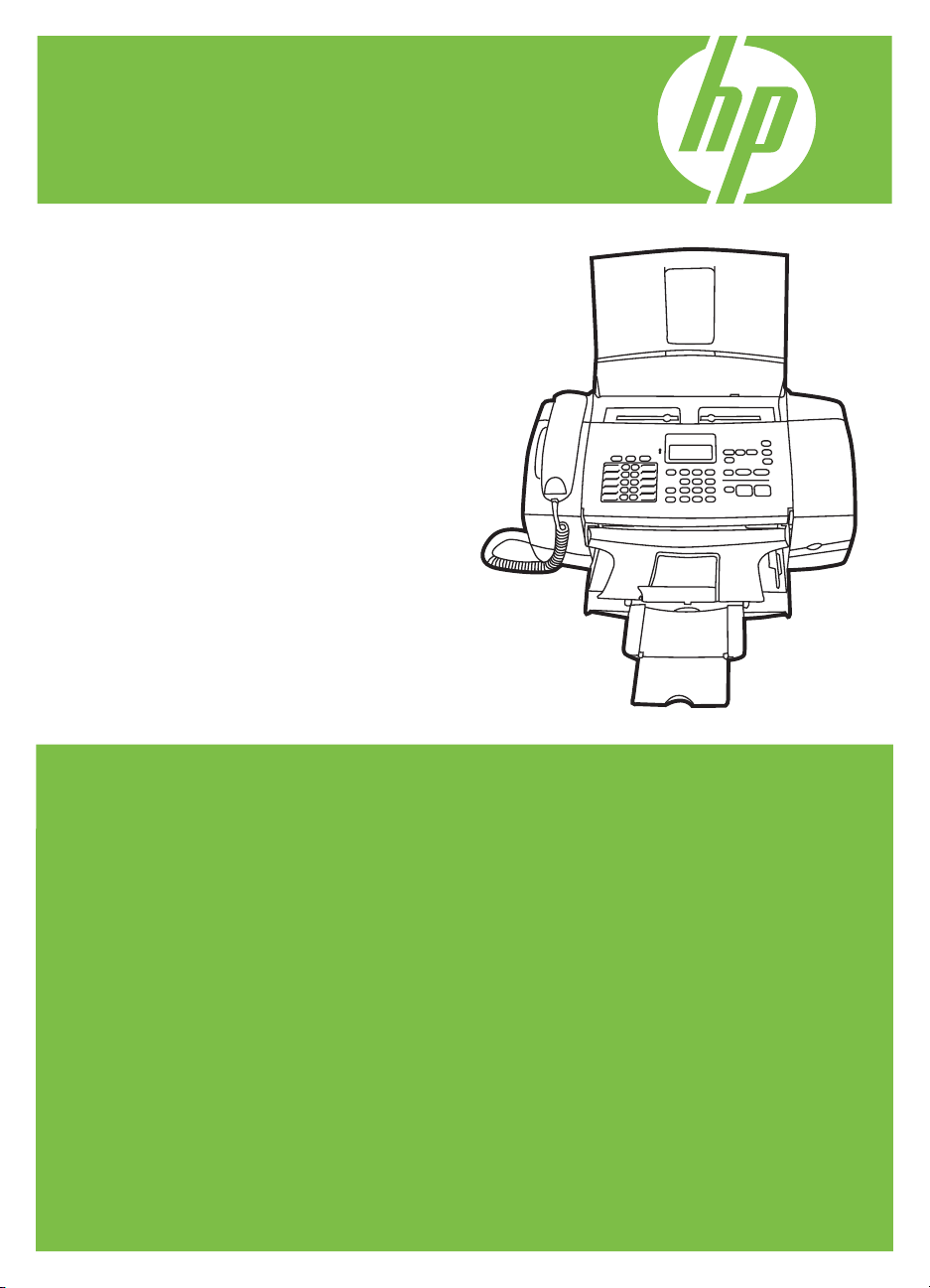
HP 3100 Fax series
Gebruikershandleiding
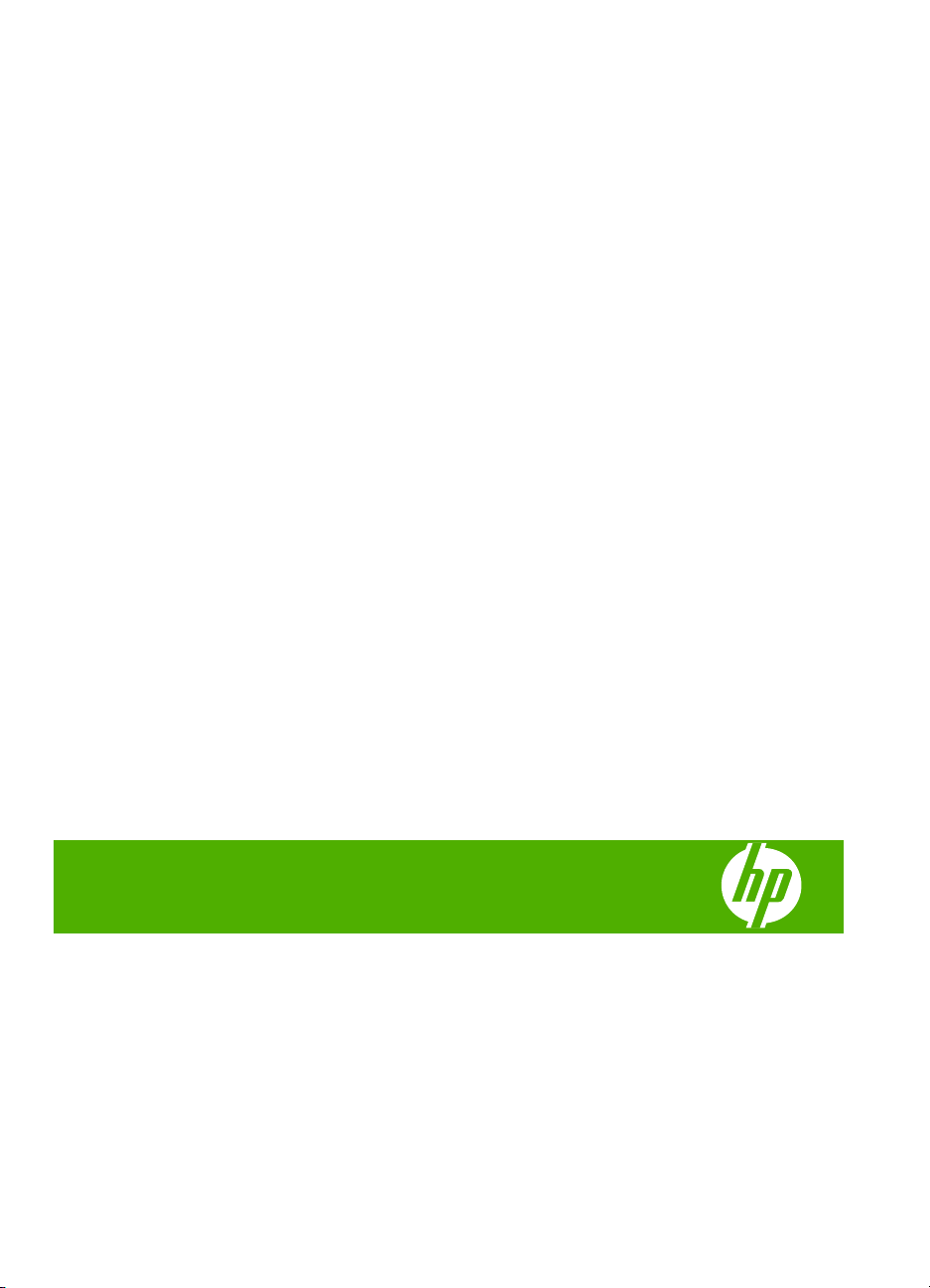
HP 3100 Fax series
Gebruikershandleiding
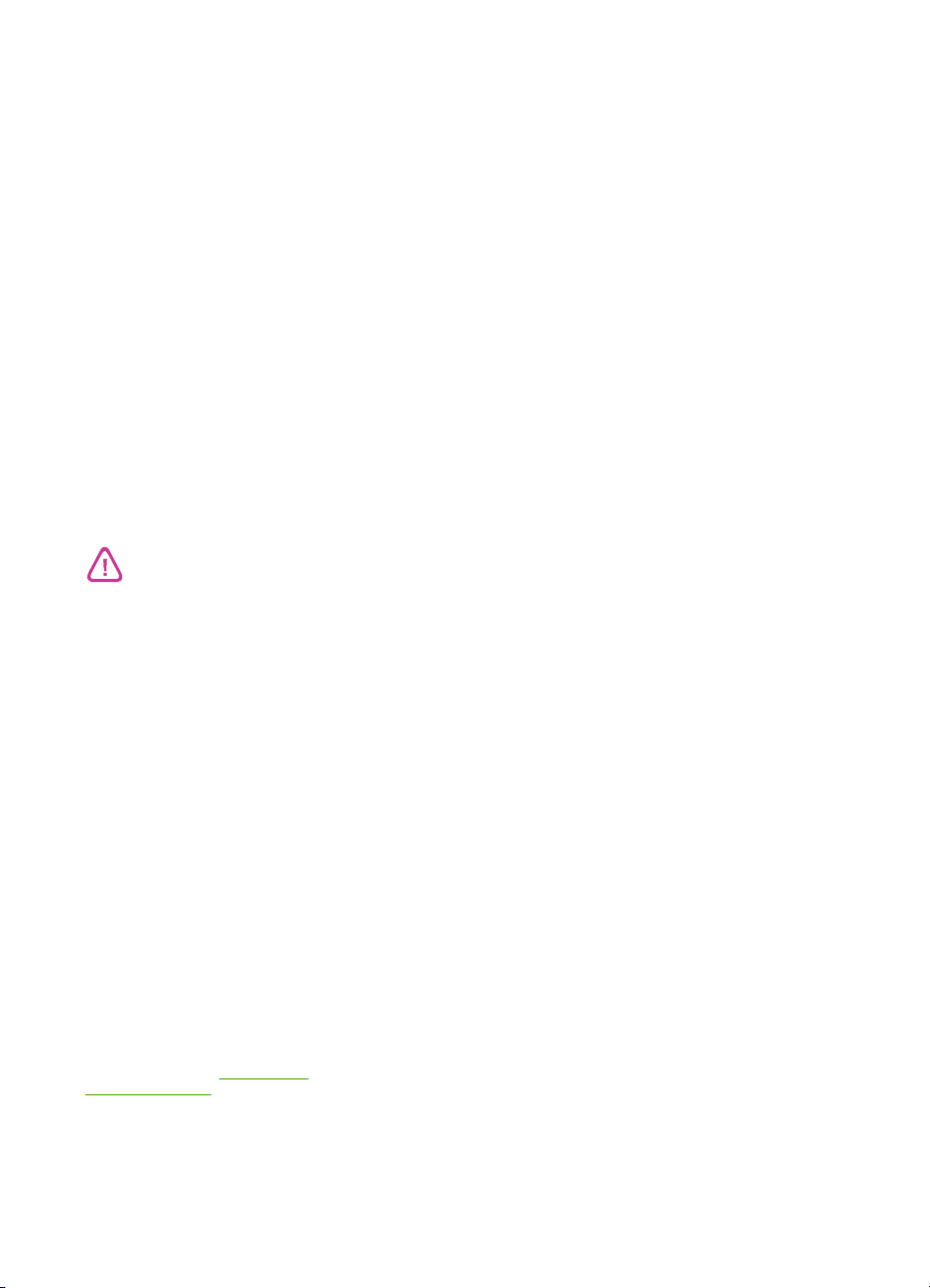
Copyright informatie
© 2008 Copyright Hewlett-Packard
Development Company, L.P.
Kennisgeving van HewlettPackard Company
De informatie in dit document kan
zonder kennisgeving worden gewijzigd.
Alle rechten voorbehouden.
Reproductie, aanpassing of vertaling
van dit materiaal is verboden zonder
voorafgaande schriftelijke toestemming
van Hewlett-Packard, met uitzondering
van wat is toegestaan onder de wet op
de auteursrechten.
De garantie voor HP-producten en
services is vastgelegd in de
garantieverklaringen bij de betreffende
producten. Niets in dit document mag
worden opgevat als aanvullende
garantiebepaling. HP kan niet
aansprakelijk worden gehouden voor
technische of redactionele fouten of
omissies in de verklaringen.
Veiligheidsinformatie
Volg altijd de standaard
veiligheidsvoorschriften bij het gebruik
van dit product. Op deze manier
beperkt u het risico van verwondingen
door brand of elektrische schokken.
1. Zorg dat u alle instructies in de bij de
HP-fax behorende documentatie heeft
gelezen en begrepen.
2. Sluit dit product uitsluitend aan op
een geaard stopcontact. Als u niet
zeker weet of een stopcontact geaard
is, kunt u advies inwinnen bij een
erkende elektricien.
3. Neem alle waarschuwingen en
instructies in acht die op het product zijn
aangegeven.
4. Trek de stekker van het netsnoer uit
het stopcontact voordat u dit apparaat
gaat reinigen.
5. Plaats of gebruik dit product niet in de
buurt van water of wanneer u nat bent.
6. Installeer het product op een stevig,
stabiel oppervlak.
7. Zet het product op een veilige plaats
waar niemand op het netsnoer kan
trappen of erover kan struikelen en het
netsnoer niet wordt beschadigd.
8. Als het product niet naar behoren
werkt, raadpleeg dan
problemen oplossen.
9. Dit product bevat geen onderdelen
die door de gebruiker kunnen worden
onderhouden. Laat
onderhoudswerkzaamheden over aan
erkende onderhoudsmonteurs.
Onderhoud en
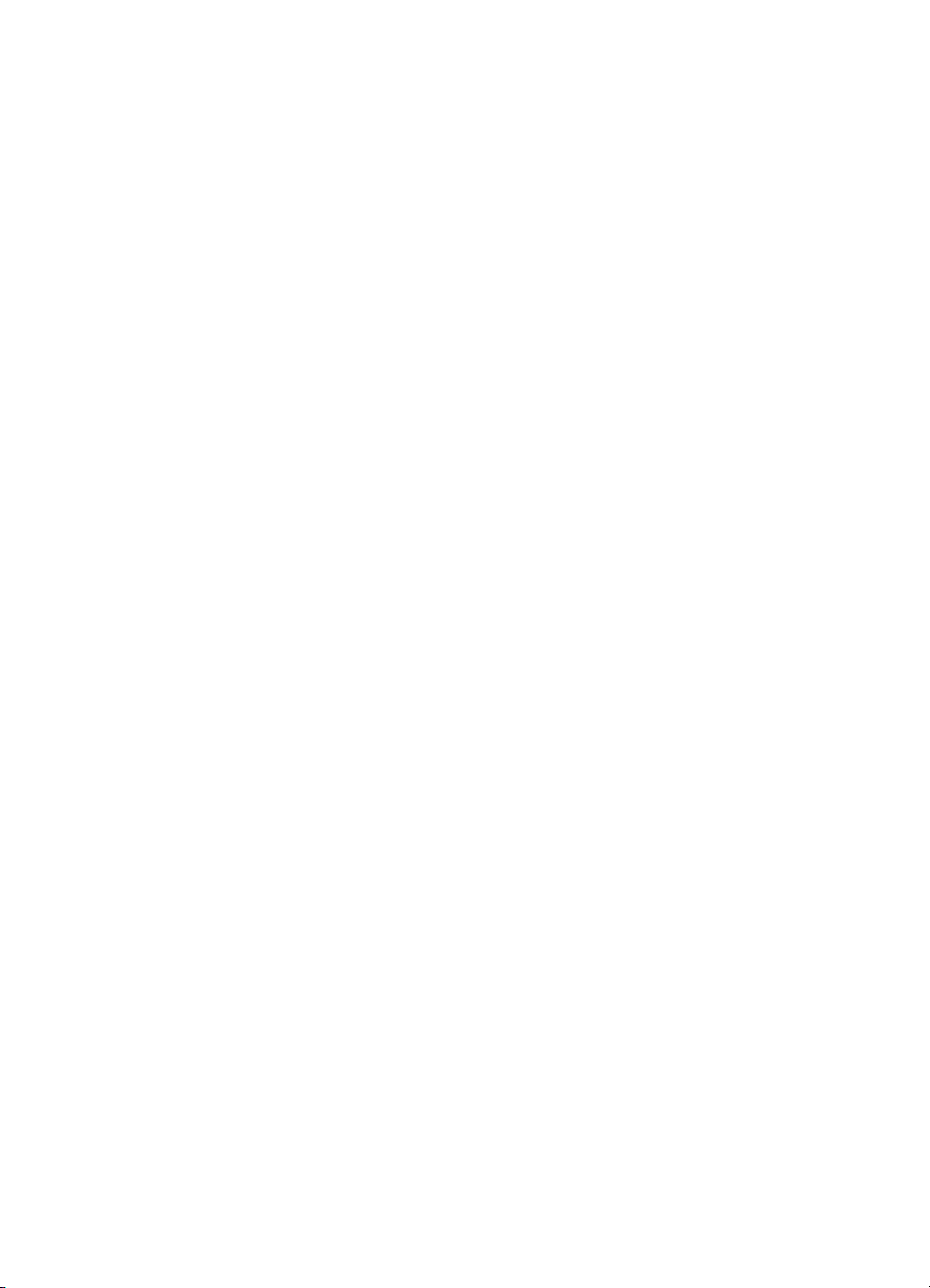
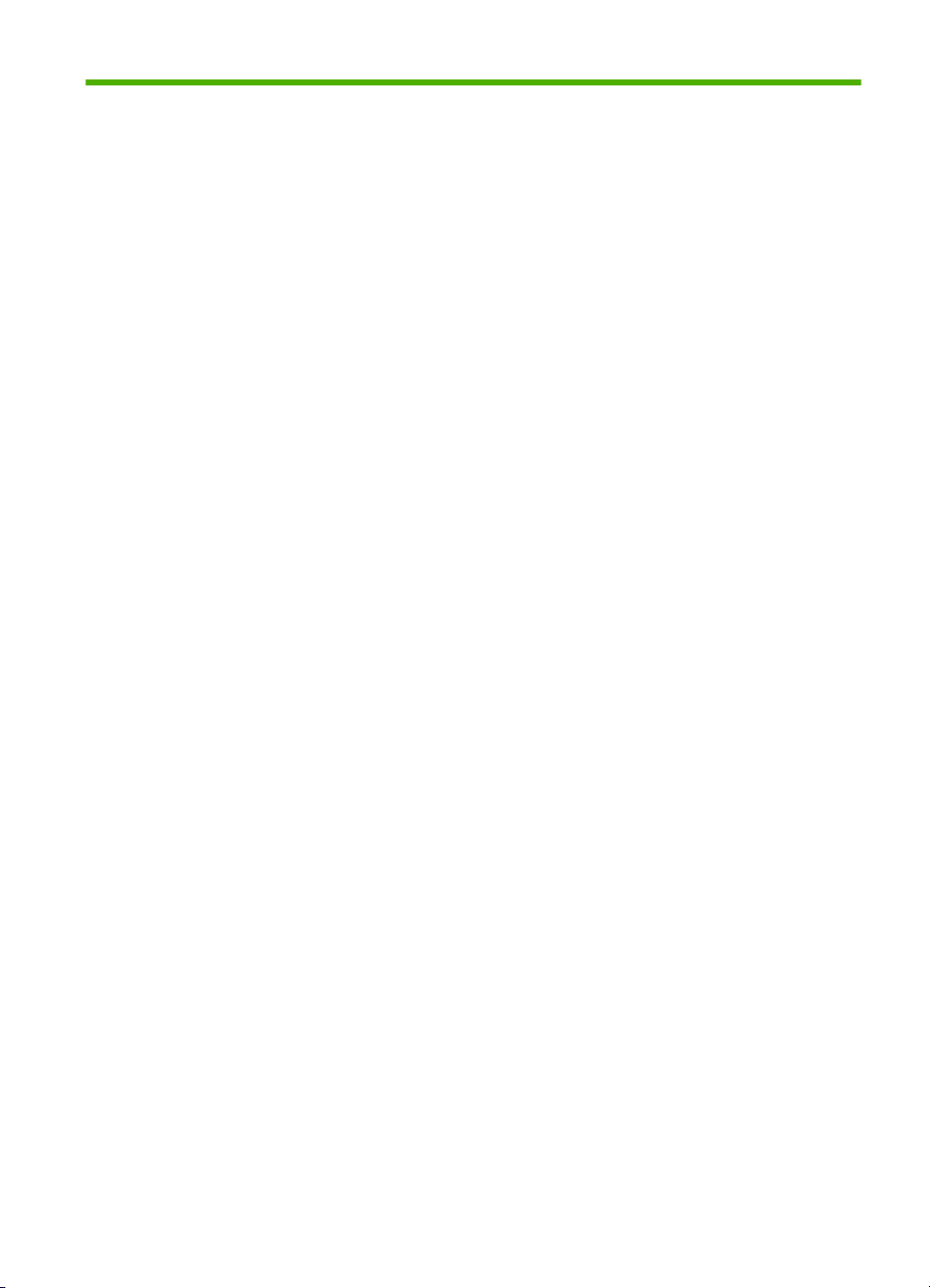
Inhoudsopgave
1 Aan de slag
Andere bronnen over het product zoeken..................................................................................5
De HP-faxonderdelen begrijpen.................................................................................................5
Voorzijde...............................................................................................................................6
Achterzijde............................................................................................................................6
Controlepaneelknoppen en lampjes.....................................................................................7
Papier van volledig formaat laden..............................................................................................8
Originelen plaatsen...................................................................................................................10
HP-faxinstellingen wijzigen.......................................................................................................11
Een gewone fax verzenden......................................................................................................11
De antwoordmodus instellen....................................................................................................12
De HP-fax configureren voor faxen .........................................................................................12
Faxen instellen (parallelle telefoonsystemen)....................................................................13
Seriële faxinstallatie............................................................................................................14
2 De HP-fax gebruiken
Menu's van het bedieningspaneel............................................................................................15
Menu's van het bedieningspaneel gebruiken...........................................................................16
Soorten berichten op het bedieningspaneel.............................................................................16
Tekst en symbolen...................................................................................................................17
Getallen en tekst intikken op het toetsenblok van het bedieningspaneel...........................17
Tekst invoeren..............................................................................................................17
Een spatie, pauze of symbool invoeren........................................................................18
Een letter, cijfer of symbool verwijderen.......................................................................18
Beschikbare symbolen voor het kiezen van faxnummers..................................................18
Snelkiescodes installeren.........................................................................................................19
Faxnummers instellen als snelkiescodes of -groepen........................................................19
Snelkiescodes installeren.............................................................................................19
Een groep snelkiesnummers instellen..........................................................................19
Een lijst van snelkiescodes afdrukken en bekijken.............................................................20
Afdrukmateriaal selecteren.......................................................................................................20
Tips voor het selecteren van afdrukmateriaal.....................................................................20
Informatie over de specificaties van ondersteund afdrukmateriaal....................................21
Informatie over ondersteunde formaten.......................................................................21
Ondersteunde mediatypes en gewicht begrijpen.........................................................22
Minimummarges instellen...................................................................................................22
1
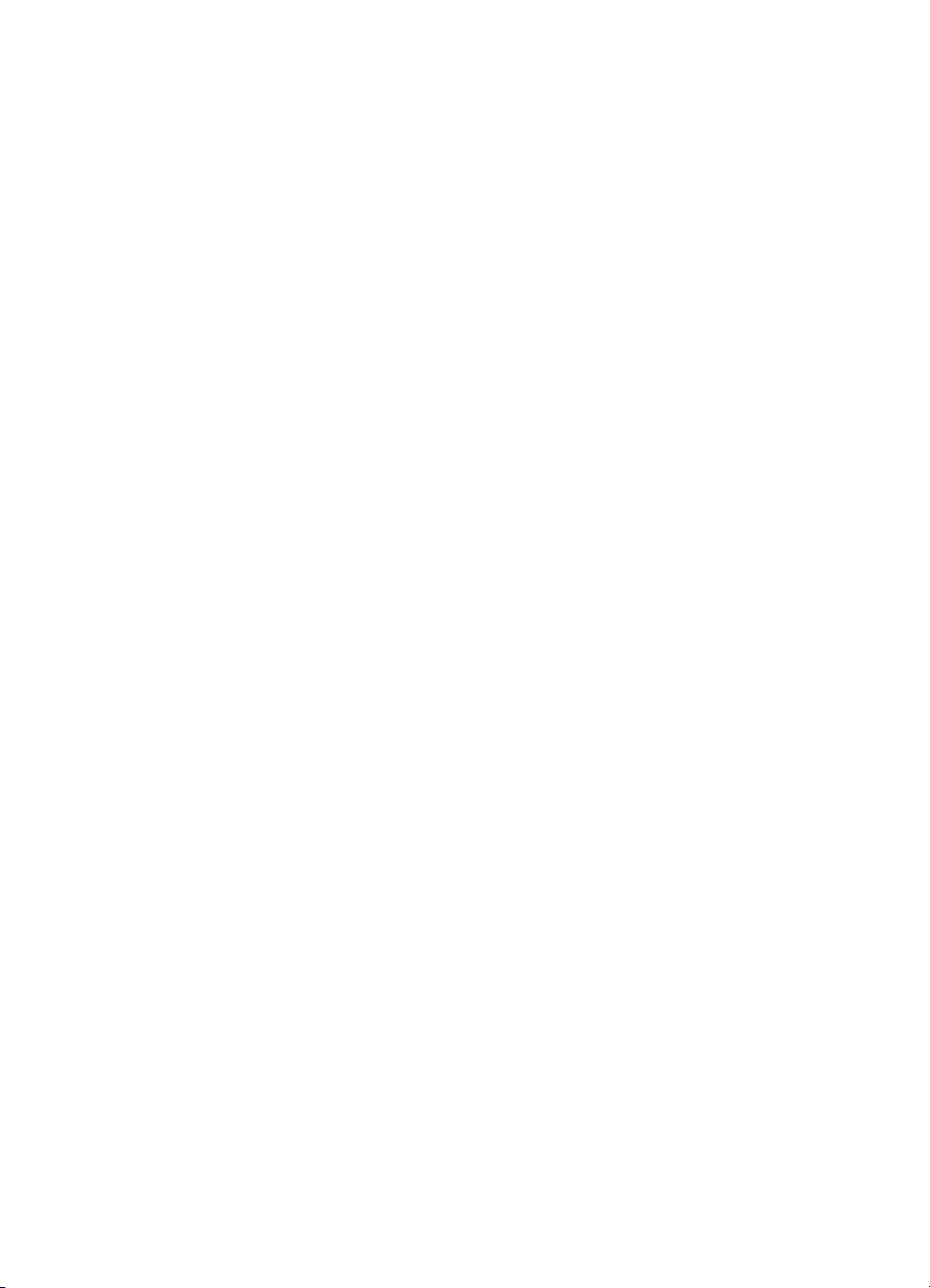
3Fax
Een fax verzenden....................................................................................................................23
Een fax handmatig verzenden vanaf een telefoon.............................................................23
Een fax verzenden met handsfree kiezen..........................................................................25
Een fax verzenden vanuit het geheugen............................................................................26
Een later verzendtijdstip voor een fax instellen..................................................................26
Een fax verzenden naar meerdere ontvangers..................................................................27
Een kleurenorigineel of een fax met afbeelding/foto verzenden.........................................28
De faxresolutie en de instellingen voor lichter/donkerder wijzigen.....................................29
De faxresolutie wijzigen................................................................................................29
De Licht./Donkerder-instelling wijzigen.......................................................................30
Nieuwe standaardinstellingen instellen........................................................................30
Fax verzenden in foutcorrectiemodus................................................................................30
Een fax ontvangen....................................................................................................................31
Een fax handmatig ontvangen............................................................................................31
Back-upfaxontvangst instellen............................................................................................32
Ontvangen faxen vanuit het geheugen opnieuw afdrukken...............................................33
Een fax opvragen voor ontvangst.......................................................................................33
Faxen doorsturen naar een ander nummer........................................................................34
Het papierformaat voor ontvangen faxen instellen.............................................................35
Automatische verkleining voor binnenkomende faxen instellen.........................................35
Ongewenste faxnummers blokkeren..................................................................................35
De modus voor ongewenste faxnummers instellen......................................................36
Nummers toevoegen aan de lijst met ongewenste faxnummers..................................36
Nummers verwijderen van de lijst met ongewenste faxnummers................................37
Faxinstellingen wijzigen............................................................................................................37
Het faxkopschrift instellen...................................................................................................37
Het aantal beltonen voordat er wordt opgenomen instellen...............................................38
Antwoorden op belpatroon voor specifieke beltonen wijzigen............................................38
Foutcorrectiemodus fax instellen........................................................................................39
Het kiessysteem instellen...................................................................................................39
Opties opnieuw kiezen instellen.........................................................................................39
De faxsnelheid instellen......................................................................................................40
Faxen via het Internet...............................................................................................................40
Een fax annuleren....................................................................................................................41
4Kopiëren
Kopiëren vanaf het bedieningspaneel......................................................................................42
De kopieerinstellingen wijzigen................................................................................................42
Het aantal kopieën instellen.....................................................................................................43
Het kopieerpapierformaat instellen...........................................................................................43
De kopieerpapiersoort instellen................................................................................................43
De snelheid of kwaliteit van het kopiëren wijzigen...................................................................44
Het formaat van een origineel aanpassen zodat het op papier van Letter- of A4-formaat
past...........................................................................................................................................44
Een document van het formaat Legal kopiëren op Letter-papier.............................................45
De kopie lichter of donkerder maken met de instelling Lichter/Donkerder...............................46
Wazige gedeelten van de kopie verbeteren.............................................................................46
Lichte gedeelten van de kopie verbeteren................................................................................47
Een kopieertaak annuleren.......................................................................................................47
2
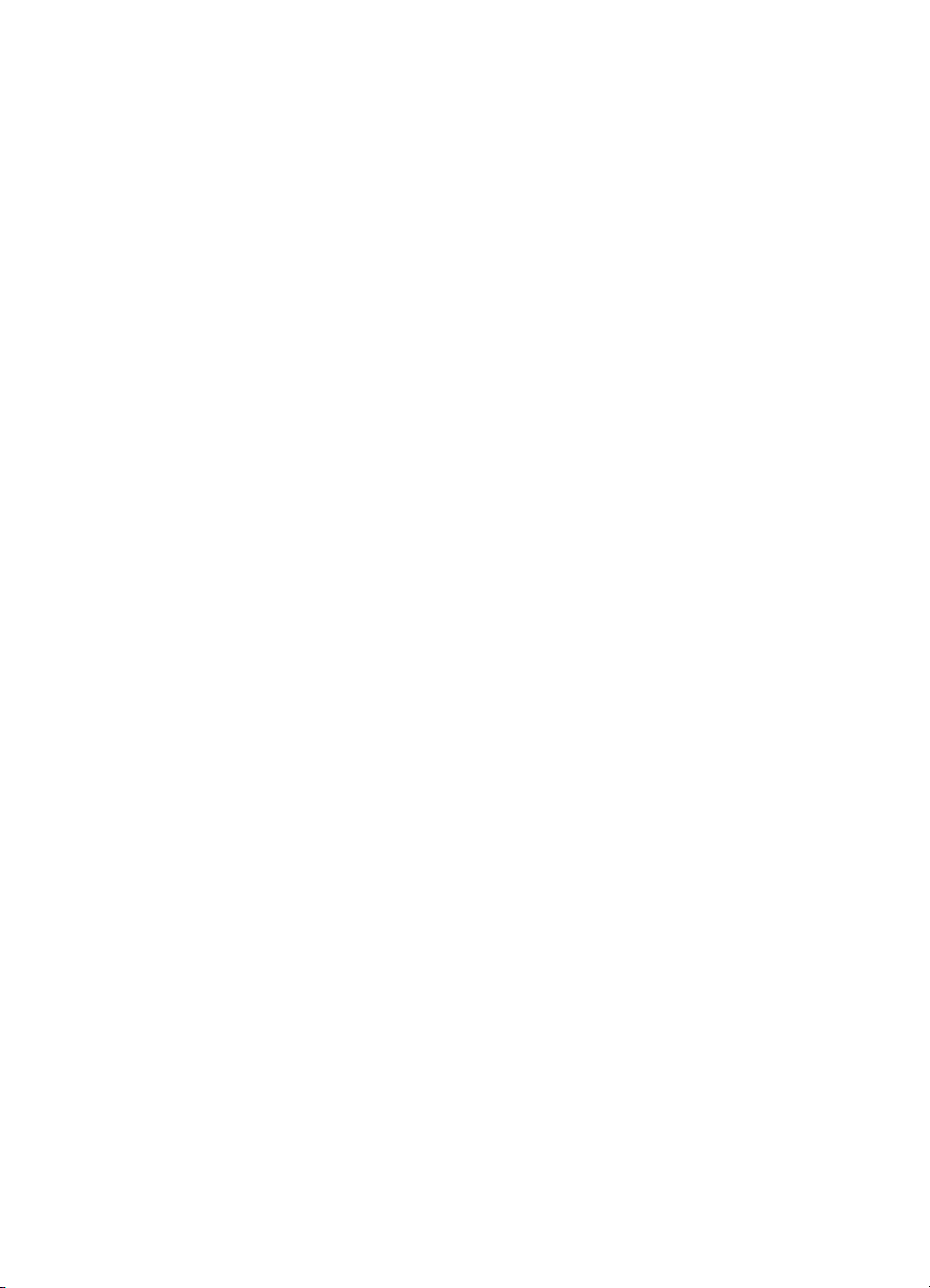
Inhoudsopgave
5 Configureren en beheren
De HP-fax beheren...................................................................................................................48
Rapporten gebruiken................................................................................................................48
Bevestigingsrapporten voor faxen afdrukken.....................................................................49
Foutrapporten voor faxen afdrukken..................................................................................49
Het faxlogboek afdrukken en bekijken................................................................................50
Installatie testfax.......................................................................................................................50
De faxtest is mislukt..................................................................................................................51
6 Onderhoud en problemen oplossen
Werken met printcartridges.......................................................................................................57
Printcartridges.....................................................................................................................57
De printcartridges hanteren................................................................................................58
De printcartridges vervangen.............................................................................................58
De printcartridges uitlijnen..................................................................................................61
De printcartridges reinigen.................................................................................................61
De contactpunten van de printcartridge reinigen................................................................62
Het gedeelte rondom de inktsproeiers reinigen..................................................................63
Printcartridges bewaren......................................................................................................65
De HP-fax schoonmaken..........................................................................................................65
De glasstrip reinigen...........................................................................................................65
De witte strook reinigen......................................................................................................66
De buitenkant reinigen........................................................................................................68
Tips en middelen voor het oplossen van problemen................................................................68
Problemen met het afdrukken oplossen ..................................................................................68
Slechte afdrukkwaliteit en onverwachte afdrukresultaten.........................................................69
Problemen met de papierinvoer oplossen................................................................................70
Problemen met het kopiëren oplossen ....................................................................................70
Faxproblemen oplossen...........................................................................................................72
Installatieproblemen oplossen..................................................................................................78
Papierstoringen verhelpen........................................................................................................78
Papierstoringen voorkomen......................................................................................................80
A HP-benodigdheden en faxspecificaties
Afdrukbenodigdheden online bestellen....................................................................................81
Benodigdheden........................................................................................................................81
HP-afdrukmateriaal.............................................................................................................81
Printcartridges.....................................................................................................................81
Fysieke specificaties.................................................................................................................82
Productkenmerken en -mogelijkheden.....................................................................................82
Extra specificaties.....................................................................................................................82
Afdrukspecificaties....................................................................................................................82
Kopieerspecificaties..................................................................................................................82
Faxspecificaties........................................................................................................................83
Omgevingsspecificaties............................................................................................................83
Elektrische specificaties...........................................................................................................83
Specificaties van het geluidsniveau (geluidsniveaus volgens ISO 7779).................................84
B Ondersteuning en garantie
Elektronische ondersteuning krijgen.........................................................................................85
3
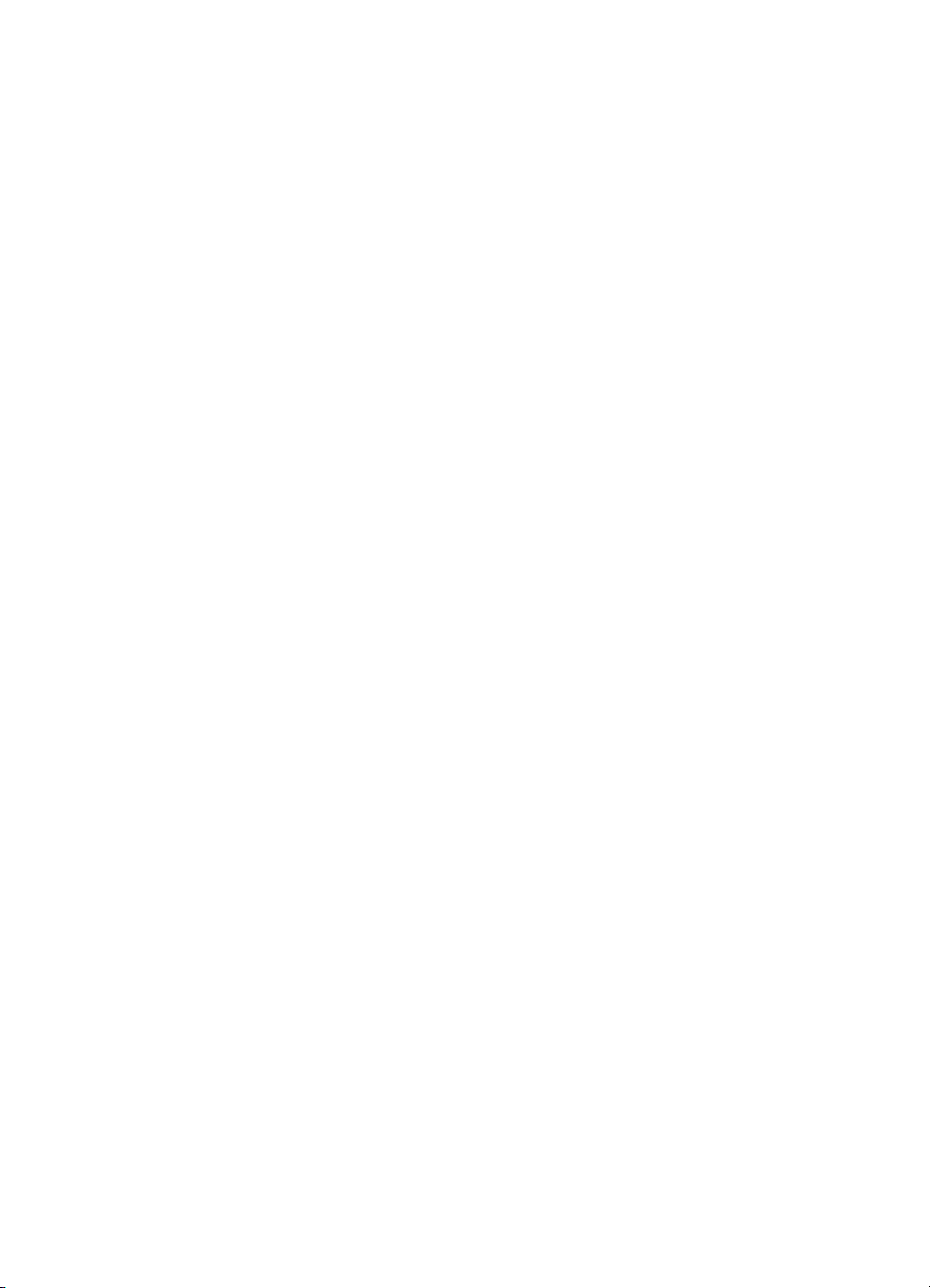
Telefonische ondersteuning van HP krijgen.............................................................................85
Voordat u belt.....................................................................................................................85
Wat te doen bij problemen..................................................................................................86
Telefonische ondersteuning van HP...................................................................................86
Periode voor telefonische ondersteuning.....................................................................86
Telefonisch contact opnemen.......................................................................................86
Na de periode van telefonische ondersteuning............................................................86
Aanvullende garantieopties................................................................................................86
De HP-fax voor vervoer voorbereiden......................................................................................87
De HP-fax inpakken..................................................................................................................87
Garantie....................................................................................................................................88
C Wettelijk verplichte informatie
FCC statement..........................................................................................................................89
Noise emission statement for Germany...................................................................................90
Notice to users of the U.S. telephone network: FCC requirements..........................................90
Notice to users of the Canadian telephone network.................................................................91
Notice to users in the European Economic Area......................................................................92
Wettelijk verplicht modelnummer..............................................................................................92
Programma voor milieubehoud................................................................................................92
Papiergebruik.....................................................................................................................93
Kunststof.............................................................................................................................93
Veiligheidsinformatiebladen................................................................................................93
Stroomverbruik...................................................................................................................93
Kringloopprogramma..........................................................................................................93
Recyclingprogramma van HP inkjet-onderdelen................................................................93
Afvoer van afgedankte apparatuur door gebruikers in particuliere huishoudens in de
Europese Unie....................................................................................................................94
Conformiteitsverklaring.............................................................................................................95
Index..............................................................................................................................................96
4
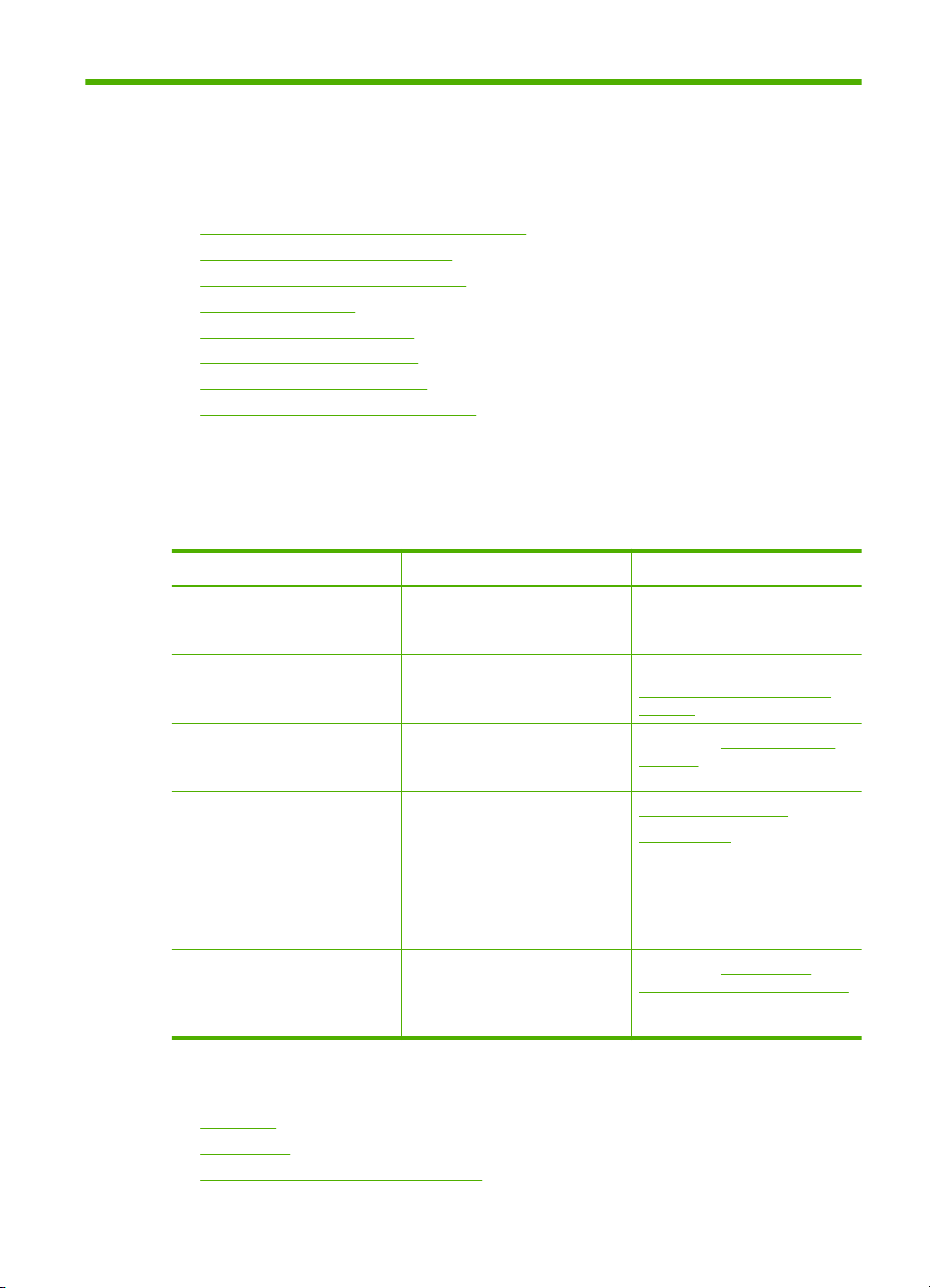
1 Aan de slag
In deze handleiding vindt u details over het gebruik van de HP-fax en het oplossen van
problemen.
•
Andere bronnen over het product zoeken
De HP-faxonderdelen begrijpen
•
Papier van volledig formaat laden
•
Originelen plaatsen
•
HP-faxinstellingen wijzigen
•
Een gewone fax verzenden
•
De antwoordmodus instellen
•
De HP-fax configureren voor faxen
•
Andere bronnen over het product zoeken
Voor productinformatie en hulpmiddelen voor het oplossen van problemen die niet in
deze handleiding zijn opgenomen, zijn de volgende informatiebronnen beschikbaar:
Bron Beschrijving Locatie
Installatieposter Bevat geïllustreerde
Bedieningspaneel Geeft status-, fout- en
Logs en rapporten Biedt informatie over
HP-websites Als u toegang hebt tot internet,
Telefonische ondersteuning
van HP
installatieaanwijzingen.
waarschuwingsinformatie over
de werking.
gebeurtenissen die hebben
plaatsgevonden.
kunt u hulp en ondersteuning
krijgen via de HP-websites. Op
deze websites kunt u terecht
voor technische
ondersteuning,
benodigdheden en informatie
over bestellen.
Bevat contactinformatie van
HP. Gedurende de
garantieperiode is deze
ondersteuning vaak kosteloos.
De HP-faxonderdelen begrijpen
• Voorzijde
Achterzijde
•
Controlepaneelknoppen en lampjes
•
Een gedrukte versie van het
document is bij de HP-fax
meegeleverd.
Raadpleeg
Controlepaneelknoppen en
lampjes voor meer informatie.
Raadpleeg Configureren en
beheren voor meer informatie.
www.hp.com/support
www.hp.com
Raadpleeg Telefonische
ondersteuning van HP krijgen
voor meer informatie.
De HP-faxonderdelen begrijpen 5
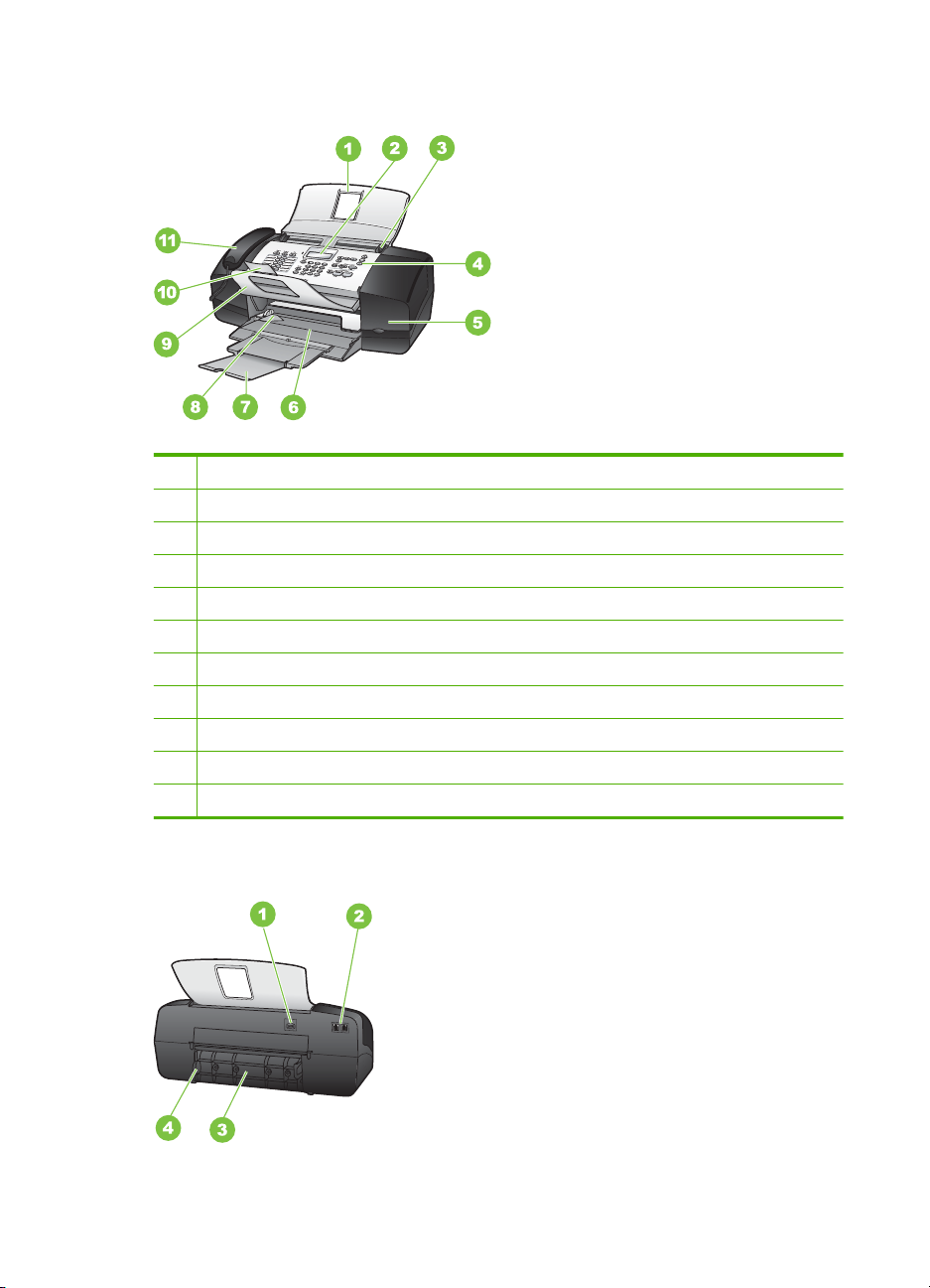
Hoofdstuk 1
Voorzijde
1 Documentinvoerlade
2 Venster van het bedieningspaneel
3 Papiergeleiders
4 Bedieningspaneel
5 Vak met printcartridges
6 Invoerlade
7 Ladeverlengstuk
8 Papierbreedtegeleider
9 Opvanglade
10 Verlengstuk van de opvanglade
11 Handset
Achterzijde
6 Aan de slag
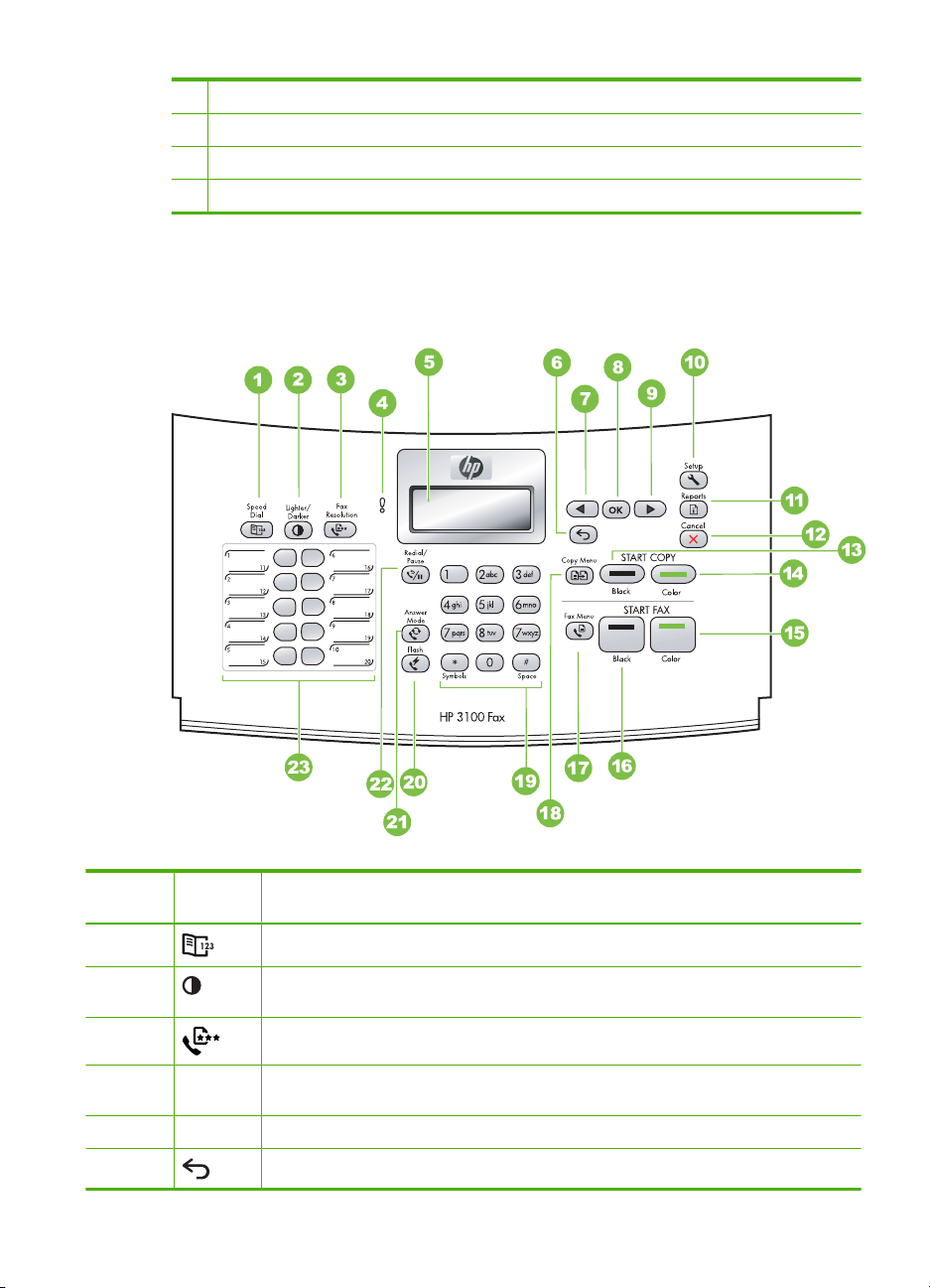
1 Aansluiting van netsnoer
2 Faxpoorten (1-LINE en 2-EXT)
3 Achterklep
4 Openingslipje achterklep
Controlepaneelknoppen en lampjes
In het volgende diagram en de bijbehorende tabel vindt u een kort overzicht van de
functies op het bedieningspaneel.
Label PictogramNaam en beschrijving
1 Speed Dial: hiermee selecteert u een snelkiesnummer
2 Lighter/Darker: hiermee maakt u de zwart-witfaxen die worden verzonden lichter of
3 Fax Resolution: hiermee stelt u de resolutie in voor te verzenden zwart-witfaxen
4 Waarschuwingslampje: Als het waarschuwingslampje knippert, is er een fout
5 Scherm: hierop worden menu's en berichten getoond
6 Back: hiermee gaat u een niveau omhoog in het menu
donkerder
opgetreden die uw aandacht vereist
De HP-faxonderdelen begrijpen 7

Hoofdstuk 1
(vervolg)
Label PictogramNaam en beschrijving
7 Pijl naar links: hiermee worden de waarden op het display verlaagd
8 OK: hiermee selecteert u een menu of instelling op het display
9 Pijl naar rechts: hiermee worden de waarden op het display verhoogd
10 Setup: hiermee wordt het Installatiemenu weergegeven om rapporten te genereren
11 Reports: opent het menu van rapporten die u kunt afdrukken
12 Cancel: hiermee stopt u een taak, verlaat u een menu of verlaat u de instellingen
13 START COPY Black: Hiermee maakt u een zwart-witkopie.
14 START COPY Color: Hiermee maakt u een kleurenkopie.
15 START FAX Color: hiermee start u het faxen van een kleurendocument
16 START FAX Black: hiermee start u het faxen van een zwart-witdocument
17 Fax Menu: hiermee wordt de HP-fax in faxmodus gezet en het faxmenu geopend.
18 Copy Menu: hiermee wordt de HP-fax in kopieermodus gezet en het
19 Toetsenblok: hiermee voert u faxnummers, waarden of tekst in
20 Flash: hiermee annuleert u een fax en krijgt u een kiestoon. Wordt ook gebruikt om
21 Answer Mode: hiermee wisselt u de instellingen voor de Antwoordmodus.
22 Redial/Pause: hiermee kiest u het laatst gekozen nummer of voegt u een pauze van
23 Snelkiesknoppen: bieden toegang tot de eerste twintig snelkiesnummers. Druk
en om fax- en andere onderhoudsinstellingen te wijzigen
Druk meerdere malen op Fax Menu om door de opties in het faxmenu te scrollen.
Kopieermenu geopend. Druk meerdere malen op Copy Menu om door de opties in
het Kopieermenu te scrollen.
een wisselgesprekken te beantwoorden
Afhankelijk van de instelling, beantwoordt de HP-fax automatisch binnenkomende
oproepen, moet u de fax manueel ontvangen of "luistert" het apparaat naar
faxtonen.
drie seconden in voor een faxnummer
eenmaal op een snelkiesknop om het in de linkerkolom weergegeven
snelkiesnummer te selecteren. Druk nogmaals op dezelfde snelkiesknop om het
snelkiesnummer in de rechterkolom te selecteren.
Papier van volledig formaat laden
U kunt A4-, Letter- of Legal-papier in de invoerlade van de HP-fax plaatsen.
Let op Zorg dat de HP-fax inactief is en stil wanneer u papier in de invoerlade legt.
Als het bezig is met het onderhoud van de printcartridges of een andere taak uitvoert,
bevindt de papierstop in de HP-fax zich mogelijk niet in de juiste positie. Hierdoor kunt
u het papier te ver naar voor duwen, waardoor de HP-fax blanco pagina's zal
uitwerpen.
8 Aan de slag
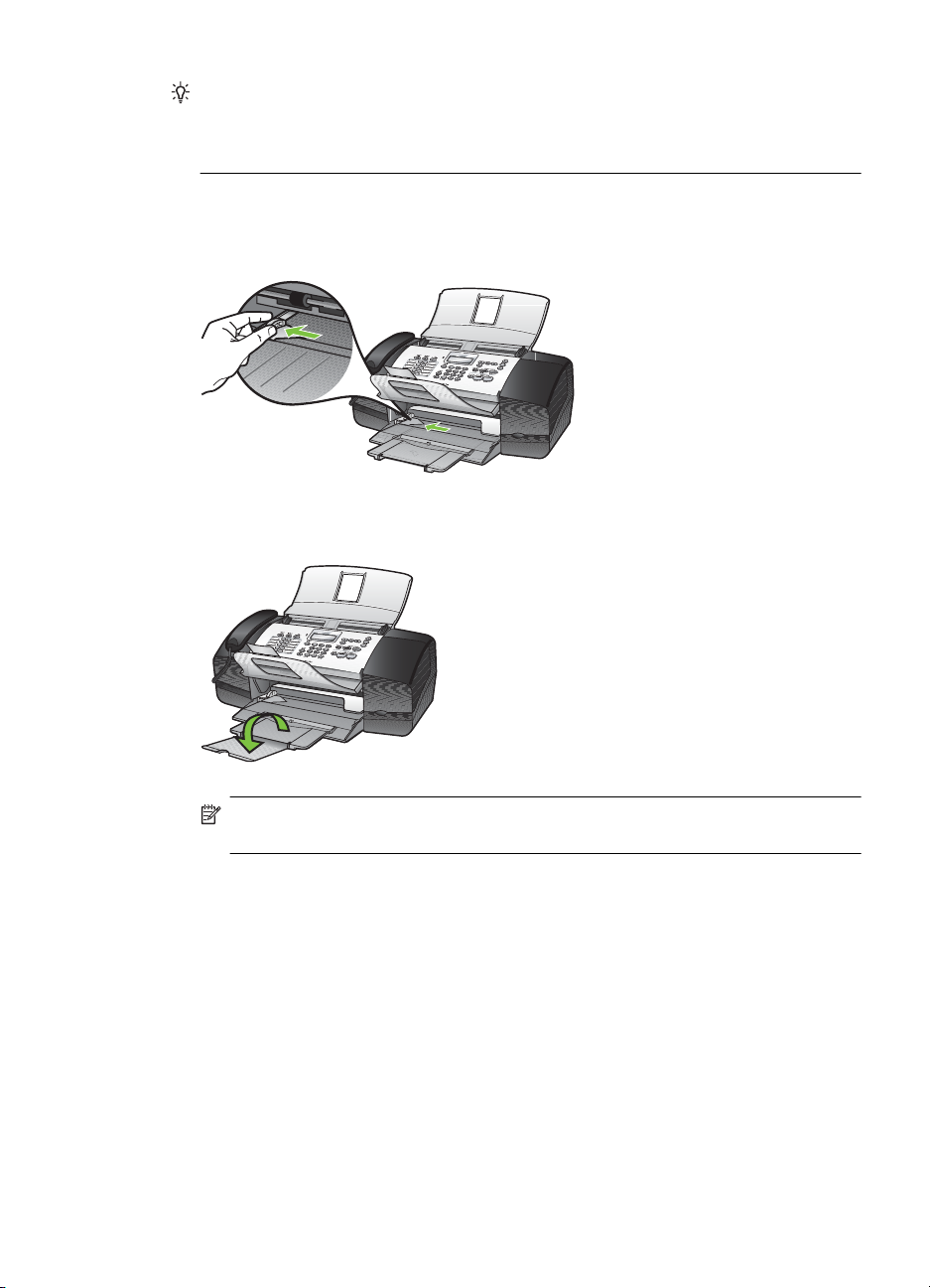
Tip Om scheurtjes, vouwen en gekrulde of gebogen randen te voorkomen, bewaart
u al het papier plat in een afsluitbare verpakking. Door extreem grote schommelingen
in temperatuur en luchtvochtigheid kunnen afdrukmaterialen gaan omkrullen.
Dergelijke, niet goed bewaarde afdrukmaterialen functioneren niet goed in de HP-fax.
Papier van volledig formaat plaatsen
1. Schuif de papierbreedtegeleider naar de uiterste stand.
2. Klap het verlengstuk van de lade naar u toe.
Opmerking Klap het verlengstuk van de lade niet uit als u papier van Legal-
formaat gebruikt.
3. Maak een rechte stapel papier door de stapel met de randen op een vlak oppervlak
te kloppen en controleer het papier op het volgende:
• Zorg dat het vrij is van scheuren, stof, kreukels en gekrulde of omgevouwen
randen.
• Zorg dat het papier in de stapel van hetzelfde formaat en dezelfde soort is.
Papier van volledig formaat laden 9

Hoofdstuk 1
4. Plaats het papier in de invoerlade met de korte rand naar voren en de afdrukzijde
naar beneden. Schuif de stapel papier naar voren totdat de stapel niet verder kan.
Tip Als u briefhoofdpapier gebruikt, schuift u dit in de lade met het briefhoofd
eerst en de afdrukzijde naar beneden. Raadpleeg de afbeelding op de bodem van
de invoerlade voor hulp bij het plaatsen van papier van volledig formaat.
5. Schuif de papierbreedtegeleider naar binnen tot deze tegen de rand van het papier
aankomt.
Maak de invoerlade niet te vol: de stapel papier moet in de invoerlade passen en mag
niet hoger zijn dan de bovenkant van de papierbreedtegeleider.
Originelen plaatsen
U kunt een document met een enkele pagina of meerdere pagina's van A4-, Letter- of
Legal-formaat kopiëren of faxen door het document in de invoerlade te plaatsen.
De documentinvoerlade kan maximaal 20 vellen papier van Letter- of A4-formaat
bevatten, of maximaal 15 vellen van Legal-formaat.
Een origineel in de documentinvoerlade plaatsen
1. Plaats het origineel met de bedrukte zijde naar beneden in de invoerlade. Plaats de
pagina's zodat de bovenkant van het document eerst wordt ingevoerd. Schuif het
materiaal in de automatische documentinvoer totdat u een pieptoon hoort of een
bericht op het uitleesvenster ziet dat aangeeft dat de geplaatste pagina's werden
gedetecteerd.
Tip Raadpleeg het diagram in de documentinvoerlade voor hulp bij het laden
van originelen in de automatische documentinvoer.
10 Aan de slag
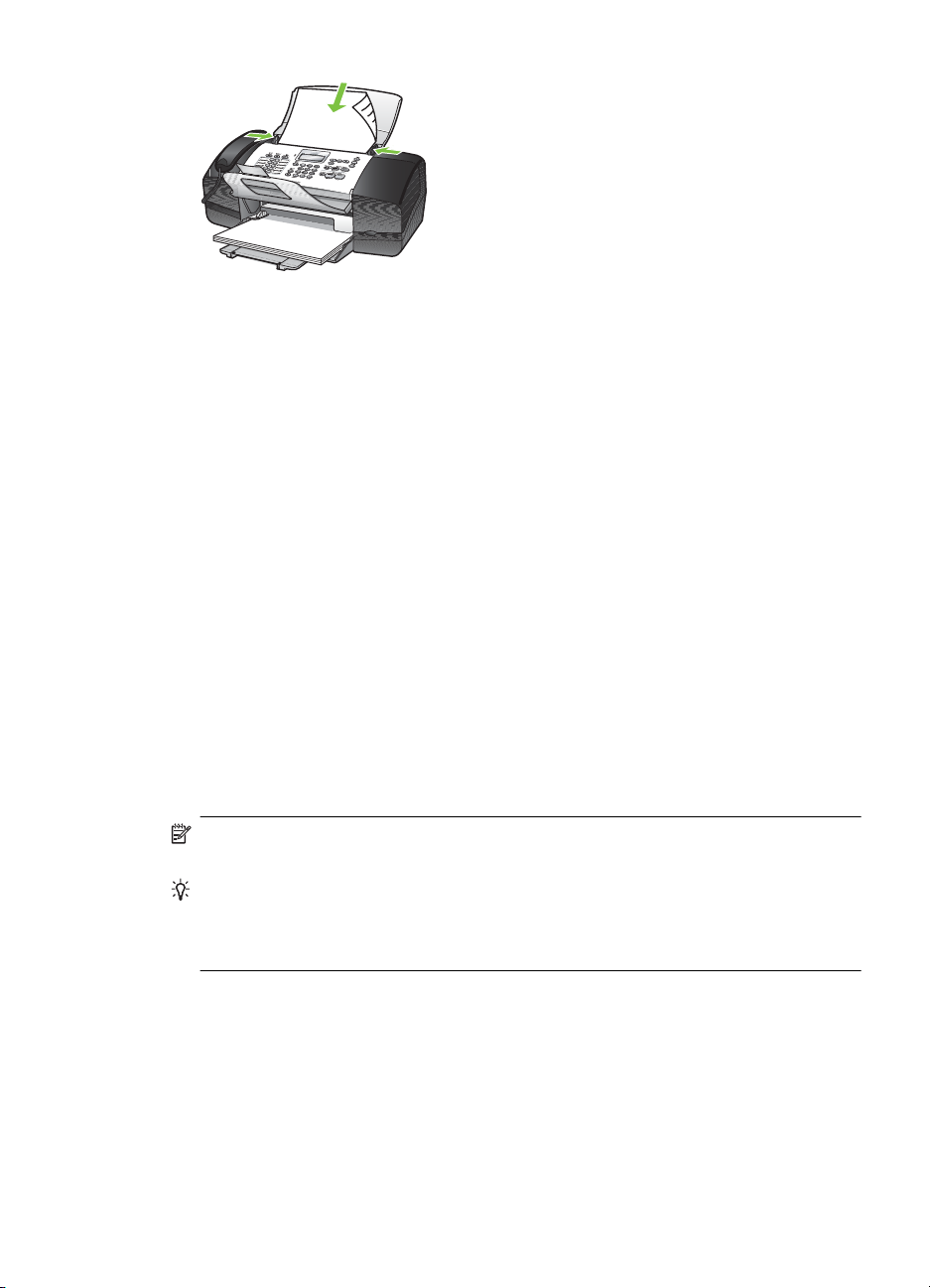
2. Schuif de breedtegeleiders naar binnen tot deze tegen de linker- en rechterrand van
het medium komen.
HP-faxinstellingen wijzigen
U kunt de HP-faxinstellingen vanuit het bedieningspaneel wijzigen:
Instellingen wijzigen vanaf het bedieningspaneel
1. Druk op het bedieningspaneel op de menuknop voor de functie die u gebruikt
(bijvoorbeeld het Kopieermenu).
2. Om bij de optie te komen die u wilt wijzigen, gebruikt u een van de volgende
methoden:
• Druk op een knop op het bedieningspaneel en gebruik vervolgens de pijl naar
rechts of naar links om de waarde aan te passen.
• Selecteer de optie uit het menu op het afleesvenster van het bedieningspaneel.
3. Selecteer de gewenste waarde en druk vervolgens op OK.
Een gewone fax verzenden
Het verzenden van een fax van een of meer pagina's in zwart-wit gaat eenvoudig met
het bedieningspaneel.
Opmerking Als u een afgedrukte bevestiging wilt van faxen die goed zijn verzonden,
schakelt u faxbevestiging in voordat u faxen gaat verzenden.
Tip U kunt een fax ook handmatig verzenden via een telefoon of met behulp van
handsfree kiezen. Met deze functies kunt u de kiessnelheid zelf bepalen. Deze
functies zijn ook nuttig als u de kosten van het gesprek met een telefoonkaart wilt
betalen en u tijdens het kiezen op kiestonen moet reageren.
Een gewone fax verzenden 11

Hoofdstuk 1
Een gewone fax verzenden vanaf het bedieningspaneel
1. Laad de originelen. Zie
2. Geef het faxnummer op met behulp van het toetsenblok, druk op Speed Dial of op
een one-touch snelkiesknop, of druk op Redial/Pause om het laatst gekozen nummer
te kiezen.
Tip Druk op Redial/Pause als u een pauze wilt invoegen in het faxnummer, of
druk meerdere keren op de knop Symbols (*) tot er een streepje (-) op het display
verschijnt.
3. Druk op START FAX Black.
Als de HP-fax een origineel detecteert in de automatische documentinvoer, verzendt
het dat document naar het ingevoerde nummer.
Tip Als u van de ontvanger te horen krijgt dat de kwaliteit van de door u
verzonden fax niet goed is, kunt u de resolutie of het contrast van de fax wijzigen.
Originelen plaatsen voor meer informatie.
De antwoordmodus instellen
De antwoordmodus bepaalt hoe binnenkomende oproepen door de HP-fax worden
beantwoord.
• Selecteer de modus Fax als u automatisch faxen wilt ontvangen. De HP-fax
beantwoordt dan de telefoon, detecteert automatisch faxtonen, en ontvangt de fax.
• Selecteer de modus Tel als u handmatig faxberichten wilt ontvangen. U moet zelf
aanwezig zijn om de binnenkomende faxoproepen te beantwoorden, anders kan HPfax geen faxberichten ontvangen. Druk op START FAX Black of START FAX
Color om de fax te ontvangen.
• Selecteer de modus FaxTel als u wilt dat de HP-fax automatisch faxen beantwoordt
na een bepaald aantal belsignalen die zijn bepaald met de instelling Aantal
belsignalen voor het beantwoorden. Als de HP-fax geen faxsignaal opvangt, belt
het apparaat 5 keer met een andere toon om aan te geven dat het een gewoon
telefoongesprek zou kunnen zijn. Als u de telefoon niet oppakt, probeert het apparaat
nogmaals een fax te ontvangen na een aantal belsignalen.
• Selecteer de modus Antwoordapparaat als u een antwoordapparaat direct hebt
aangesloten op de poort 2-EXT op de achterkant van uw HP-fax. Als er een oproep
binnenkomt, neemt het antwoordapparaat op en luistert het. Als het apparaat
faxsignalen detecteert, zal het de fax ontvangen. zoniet zal het antwoordapparaat de
binnenkomende boodschap opnemen. Als het antwoordapparaat is uitgeschakeld of
niet is aangesloten op uw HP-fax, probeert de fax automatisch een faxbericht te
ontvangen na een aantal belsignalen.
De antwoordmodus selecteren vanaf het bedieningspaneel
▲ Druk op de knop Answer Mode tot de gewenste modus wordt weergegeven.
De HP-fax configureren voor faxen
Nadat u alle stappen uit de installatieposter hebt uitgevoerd, kunt u met behulp van de
instructies in dit gedeelte het instellen van de fax voltooien. Bewaar de installatieposter
voor het geval u deze later nog nodig mocht hebben.
12 Aan de slag
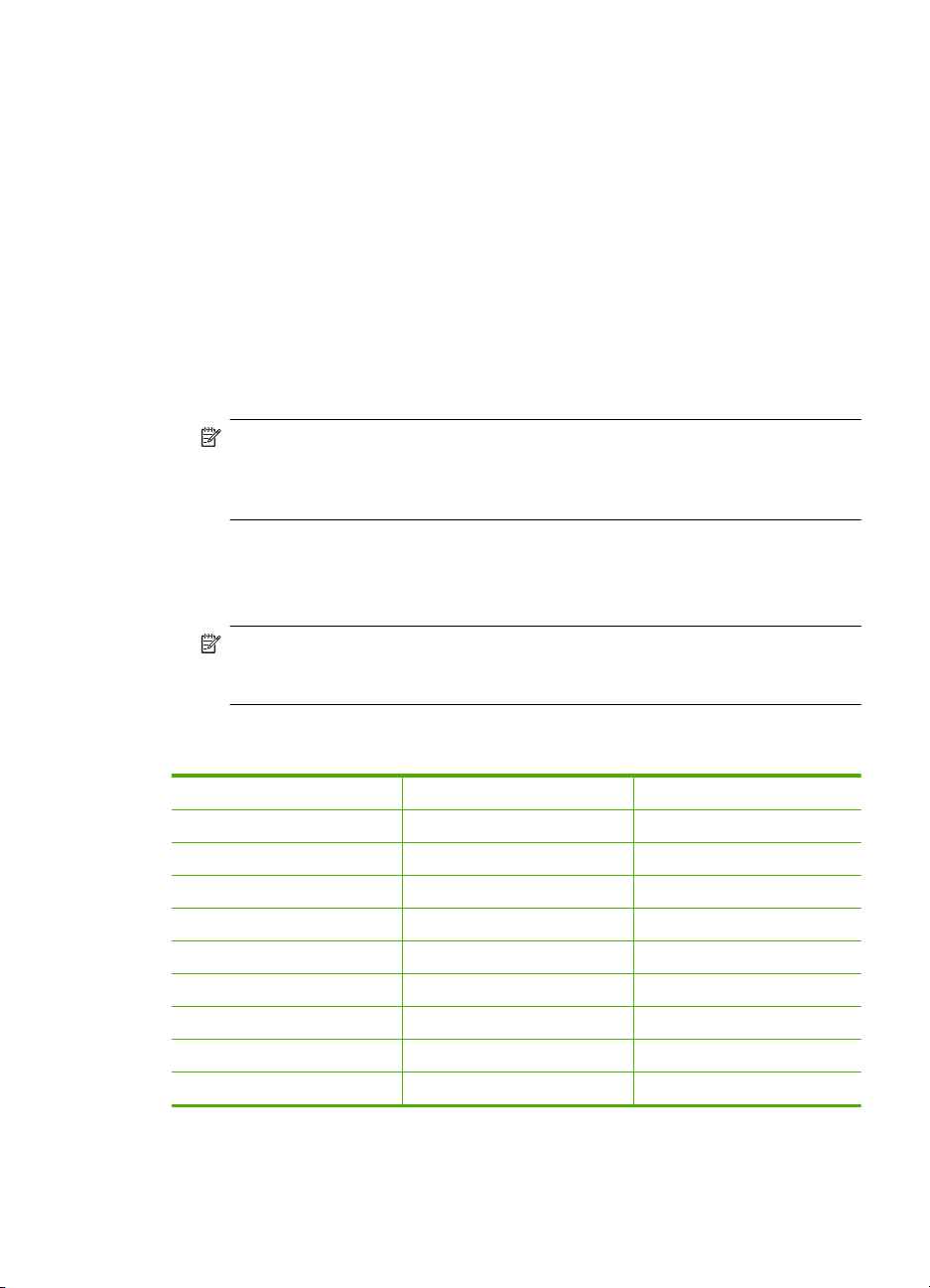
In dit gedeelte leest u hoe u de HP-fax kunt instellen, zodat u een fax kunt verzenden
zonder dat er problemen ontstaan met de reeds aanwezige apparatuur en services die
van dezelfde telefoonlijn gebruikmaken als het apparaat.
Faxen instellen (parallelle telefoonsystemen)
Voordat u begint met het instellen van de HP-fax voor het uitvoeren van faxtaken, moet
u vaststellen wat voor soort telefoonsysteem in uw land/regio wordt gebruikt. De
instructies voor het instellen van de fax verschillen afhankelijk van de vraag of u een
serieel of een parallel telefoonsysteem hebt.
• Als uw land/regio niet in de onderstaande tabel voorkomt, gebruikt u waarschijnlijk
een serieel telefoonsysteem. Als u een serieel telefoonsysteem gebruikt, kan het type
connector op uw gedeelde apparatuur voor telefonie (modems, telefoon en
antwoordapparaten) niet fysiek worden aangesloten op de 2-EXT-poort op de HPfax. In dit geval moet alle apparatuur worden aangesloten op de telefoonaansluiting.
Opmerking In sommige landen/regio's waar seriële telefoonsystemen worden
gebruikt, is het telefoonsnoer dat bij de HP-fax is meegeleverd soms voorzien van
een extra stekker. Hiermee kunt u ook andere telecomapparaten op dezelfde
telefoonaansluiting aansluiten waarop ook de HP-fax is aangesloten.
• Als uw land/regio wel in de onderstaande tabel voorkomt, gebruikt u waarschijnlijk
een parallel telefoonsysteem. Als u een parallel telefoonsysteem gebruikt, kunt u
gedeelde apparatuur voor telefonie aansluiten op de telefoonlijn via de poort "2-EXT"
aan de achterzijde van de HP-fax.
Opmerking Wij raden u in dat geval aan om het apparaat aan te sluiten op de
telefoonaansluiting met het tweeaderige telefoonsnoer dat bij de HP-fax werd
geleverd.
Tabel 1-1 Landen/regio's met een parallel telefoonsysteem
Argentinië Australië Brazilië
Canada Chili China
Colombia Griekenland India
Indonesië Ierland Japan
Korea Latijns-Amerika Maleisië
Mexico Filippijnen Polen
Portugal Rusland Saoedi-Arabië
Singapore Spanje Taiwan
Thailand V.S. Venezuela
Vietnam
Als u niet zeker weet welk type telefoonsysteem u gebruikt (serieel of parallel), kunt u dat
navragen bij uw telefoonmaatschappij.
De HP-fax configureren voor faxen 13
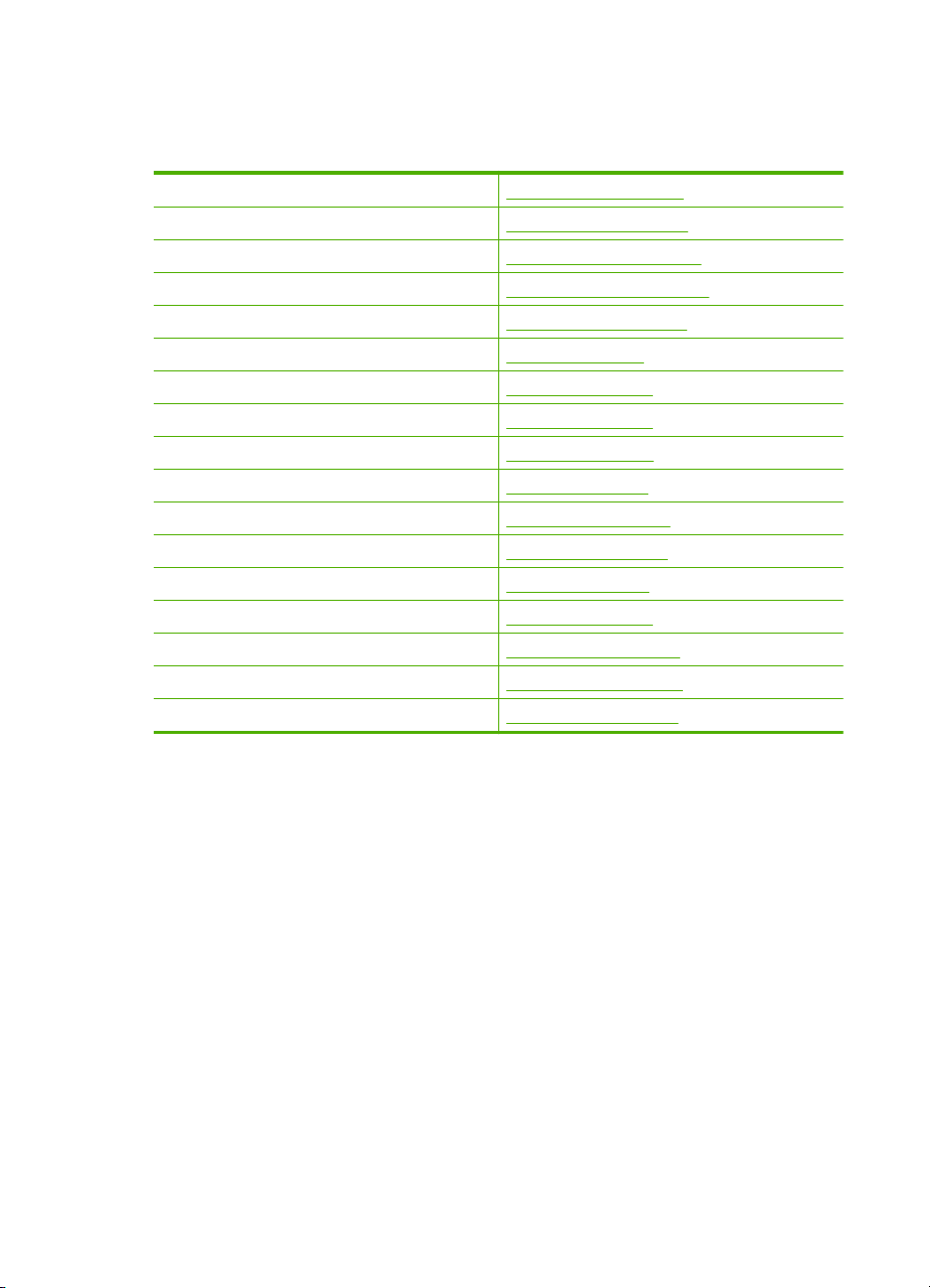
Hoofdstuk 1
Seriële faxinstallatie
Raadpleeg de faxconfiguratiewebsite voor uw land/regio voor informatie over hoe u de
HP-fax installeert om te faxen met een serieel telefoonsysteem.
Oostenrijk www.hp.com/at/faxconfig
Duitsland www.hp.com/de/faxconfig
Zwitserland (Frans) www.hp.com/ch/fr/faxconfig
Zwitserland (Duits) www.hp.com/ch/de/faxconfig
Verenigd Koninkrijk www.hp.com/uk/faxconfig
Finland www.hp.fi/faxconfig
Denemarken www.hp.dk/faxconfig
Zweden www.hp.se/faxconfig
Noorwegen www.hp.no/faxconfig
Nederland www.hp.nl/faxconfig
België (Nederlands) www.hp.be/nl/faxconfig
België (Franstalig) www.hp.be/fr/faxconfig
Portugal www.hp.pt/faxconfig
Spanje www.hp.es/faxconfig
Frankrijk www.hp.com/fr/faxconfig
Ierland www.hp.com/ie/faxconfig
Italië www.hp.com/it/faxconfig
14 Aan de slag
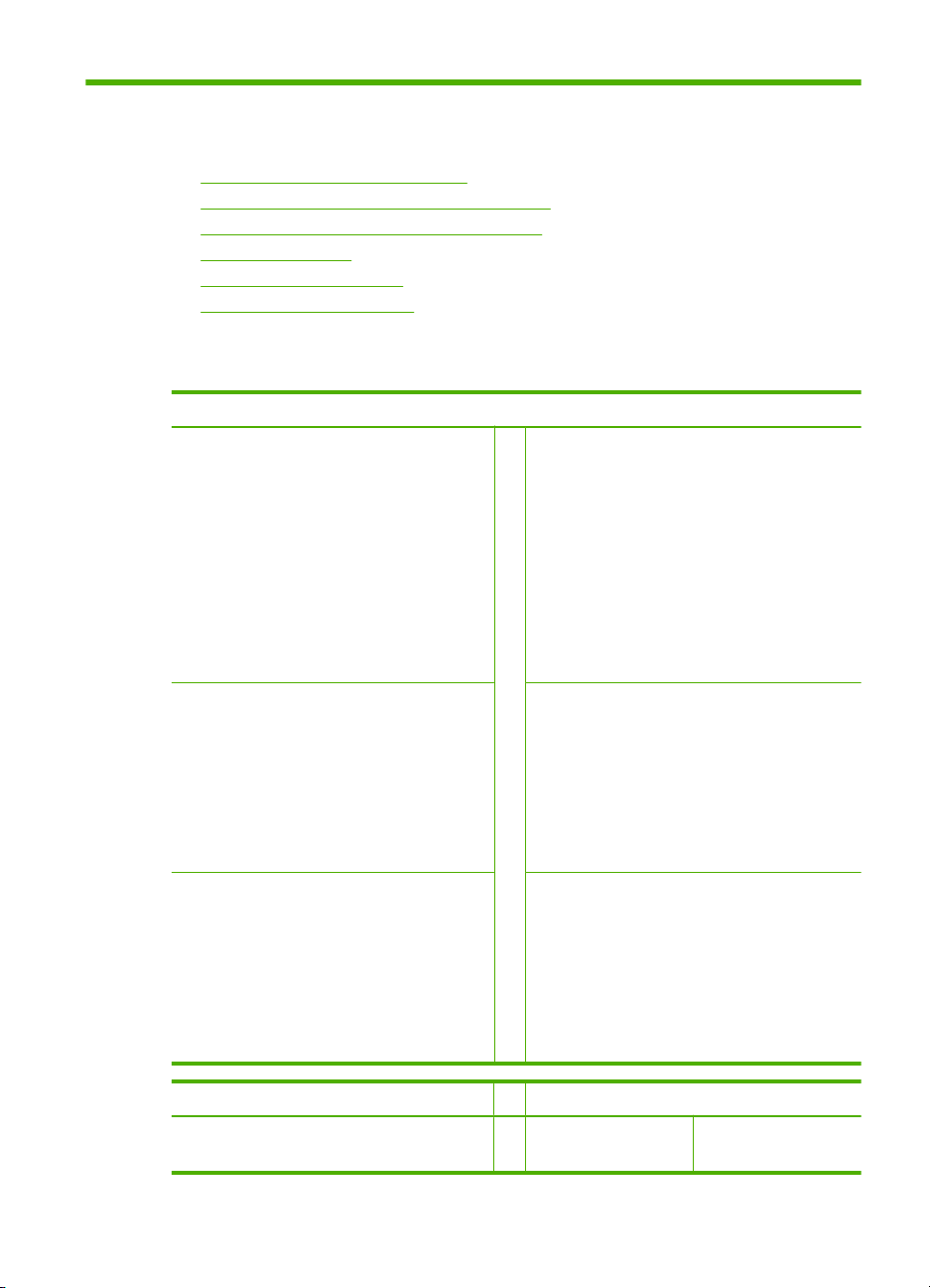
2 De HP-fax gebruiken
• Menu's van het bedieningspaneel
Menu's van het bedieningspaneel gebruiken
•
Soorten berichten op het bedieningspaneel
•
Tekst en symbolen
•
Snelkiescodes installeren
•
Afdrukmateriaal selecteren
•
Menu's van het bedieningspaneel
Menu Setup (Instelmenu)
1.Rapport afdrukken
1. Faxbevestiging
❑
2. Afbeelding op verzendrapport
❑
3. Faxfoutrapport
❑
4. Zelftestrapport
❑
5. Laatste transactie
❑
6. Faxlogboek
❑
7. Snelkieslijst
❑
8. Rapport Beller-ID's
❑
9. Ongewenste faxnummers
❑
0. Faxen in geh. opnieuw afdr.
❑
2.Snelkiesinstellingen
1. Individueel snelkiezen
❑
2. Snelkiesgroep
❑
3. Snelkiescode verwijderen
❑
4. Snelkieslijst afdrukken
❑
3.Basisfaxinstelling
1. Faxkopregel
❑
2. Belsignalen tot antwoord
❑
3. Formaat faxpapier
❑
4. Rinkel- en piepvolume
❑
5. Volume van, kies-en faxtonen
❑
6. Toon- of pulskiezen
❑
7. Instelling faxnummerblokkering
❑
4.Geavanceerde faxinstellingen
1. Specifiek belsignaal
❑
2. Opnieuw kiezen bij in gesprek
❑
3. Opnieuw kiezen bij geen antw.
❑
4. Automatisch verkleinen
❑
5. Backupfaxontvangst
❑
6. Foutcorrectiemodus
❑
7. Faxsnelheid
❑
8. Faxen doorsturen (Alleen zwart)
❑
5.Tools
1. Cartridges reinigen
❑
2. Cartridges uitlijnen
❑
3. Datum en tijd
❑
4. Fabr.waarden herstellen
❑
5. Faxen in geh. opnieuw afdr.
❑
6. Faxtest uitvoeren
❑
7. Faxlogboek wissen...
❑
6.Voorkeuren
1. Taal & land/regio instellen
❑
2. Bladersnelheid instellen
❑
3. Promptvertr. tijd instellen
❑
Het menu Faxen Het menu Kopiëren
Voer nummer in
❑
Resolutie
❑
Aantal kopieën
❑
Vergrt./Verkln.
❑
Menu's van het bedieningspaneel 15
Papiersoort
❑
Licht./Donkerder
❑
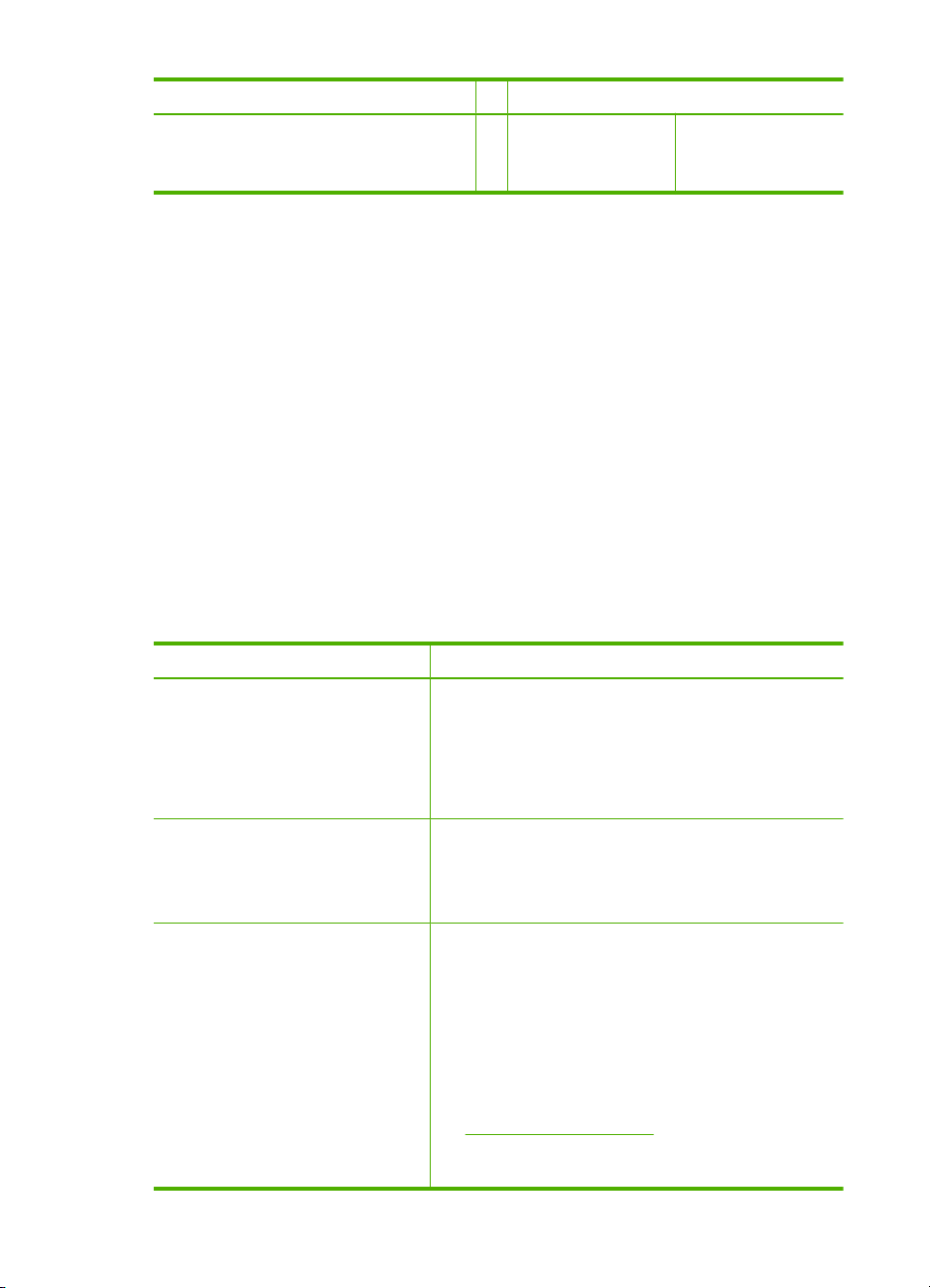
Hoofdstuk 2
(vervolg)
Het menu Faxen Het menu Kopiëren
Licht./Donkerder
❑
Hoe faxen
❑
Nwe stand. inst.
❑
Kopieerkwaliteit
❑
Papierfmt. kopie
❑
Menu's van het bedieningspaneel gebruiken
In de volgende gedeelten wordt een kort overzicht gegeven van de hoofdmenu's die op
het scherm van het bedieningspaneel verschijnen. Om een menu weer te geven, drukt
u op de menuknop voor de gewenste functie.
• Faxmenu: Menuopties omvatten:
◦ Resolutie aanpassen
◦ Lichter of donkerder maken
◦ Faxen later verzenden
◦ Nieuwe standaardinstellingen instellen
• Het menu Kopiëren: Menuopties zijn:
◦ Het aantal kopieën selecteren
◦ Verkleinen of vergroten
◦ Materiaalsoort- en formaat selecteren
Soorten berichten op het bedieningspaneel
Type tekstbericht Beschrijving
Statusberichten Statusberichten geven de actuele toestand van de HP-fax
Waarschuwingen Waarschuwingen stellen u op de hoogte van
Foutberichten Foutberichten melden u dat er een handeling moet
weer. Ze geven informatie over dde normale werking, en
er hoeft niets te worden gedaaan om ze te verwijderen.
Ze veranderen als de toestand van de HP-fax verandert.
Als de HP-fax gereed is, niet bezig is, en geen actieve
waarschuwingsberichten heeft, toont het display de
datum, tijd, en antwoordmodus.
gebeurtenissen waar u aandacht aan dient te besteden,
maar die de werking van de HP-fax niet belemmeren. Een
voorbeeld van een waarschuwing is "Inkt bijna op". Deze
berichten verschijnen totdat de situatie is opgelost.
worden verricht, zoals afdrukmateriaal toevoegen of een
storing verhelpen. Deze berichten gaan gewoonlijk
samen met een rood, knipperend waarschuwingslampje.
Voer de nodige handelingen uit om verder af te drukken.
Als het foutbericht een foutcode toont, haalt u de stekker
van de HP-fax uit het stopcontact en sluit u hem
vervolgens weer aan. In de meeste gevallen lost deze
handeling het probleem op. Wanneer het bericht blijft
verschijnen, moet uw HP-fax misschien worden hersteld.
Zie
Ondersteuning en garantie voor meer informatie.
Opmerking Als u de stekker uit het stopcontact haalt,
worden de faxen in het geheugen niet gewist.
Verbeteringen
❑
Nwe stand. inst.
❑
16 De HP-fax gebruiken
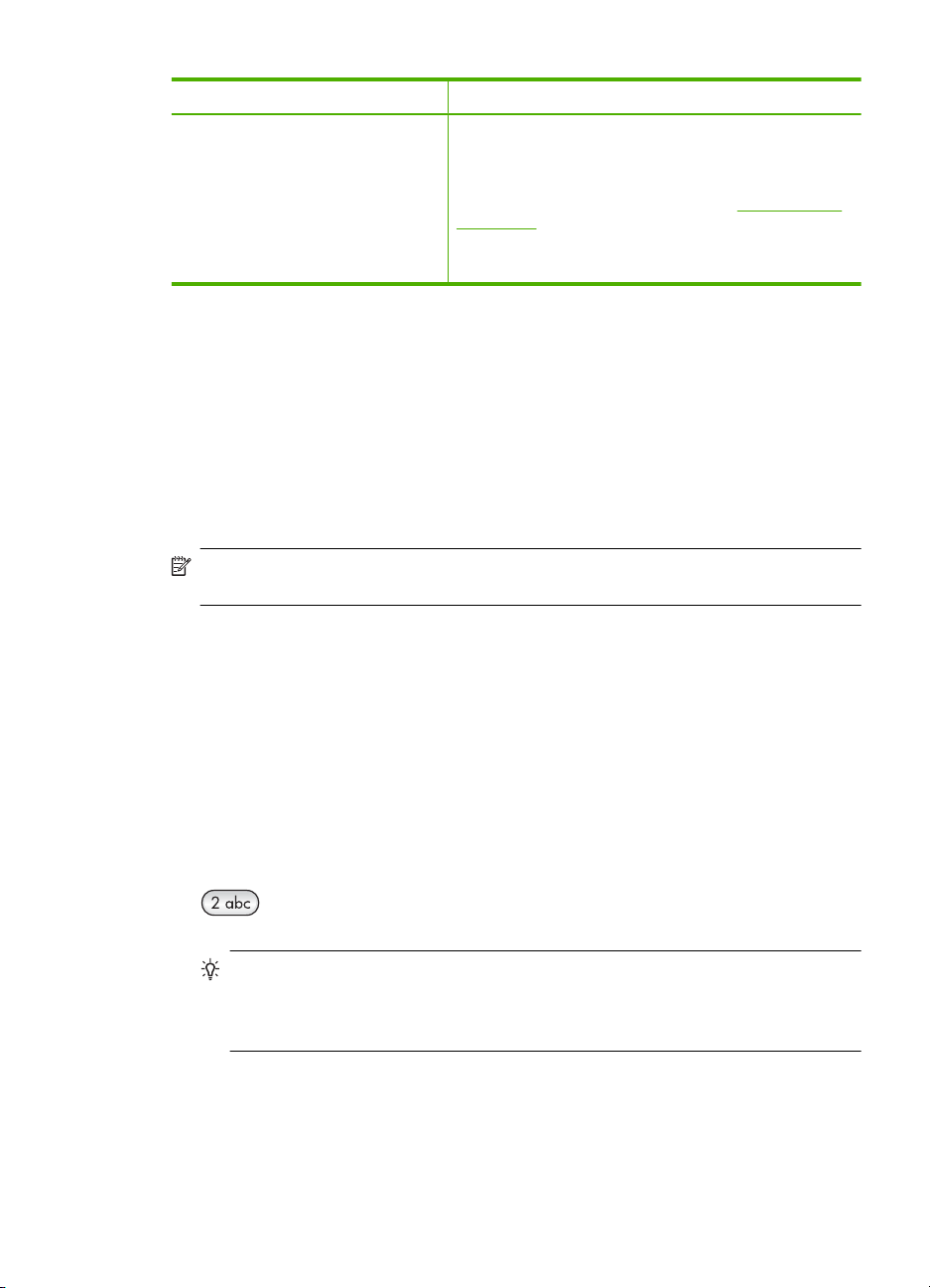
(vervolg)
Type tekstbericht Beschrijving
Kritieke foutberichten Kritieke foutberichten attenderen u op een defect in de
HP-fax. Sommige van deze berichten kunnen worden
gewist door de stekker uit het stopcontact te halen, en er
vervolgens weer in te steken. Als een kritieke fout
aanhoudt, is reparatie noodzakelijk. Zie
en garantie voor meer informatie.
Opmerking Als u de stekker uit het stopcontact haalt,
worden de faxen in het geheugen niet gewist.
Ondersteuning
Tekst en symbolen
U kunt het toetsenblok op het bedieningspaneel gebruiken om tekst en symbolen in te
voeren.
U kunt symbolen ook vanaf het toetsenblok invoeren als u een fax- of telefoonnummer
invoert. Als de HP-fax het nummer kiest, zal het apparaat het symbool interpreteren en
overeenkomstig reageren. Als u bijvoorbeeld een streepje in het faxnummer hebt
ingevoerd, zal de HP-fax even wachten voordat deze de rest van het nummer kiest. Een
pauze is handig als u eerst een buitenlijn moet kiezen voordat u een faxnummer kunt
kiezen.
Opmerking Als u een symbool in uw faxnummer wilt invoeren, zoals een streepje,
moet u het symbool met behulp van het toetsenblok invoeren.
Getallen en tekst intikken op het toetsenblok van het bedieningspaneel
U kunt tekst of symbolen invoeren met behulp van het toetsenblok op het
bedieningspaneel.
Als u klaar bent met het typen van tekst, drukt u op OK om het nummer op te slaan.
Tekst invoeren
1. Druk op het toetsenblok op de toetsen die overeenstemmen met de letters van een
naam. De letters a, b, en c behoren bijvoorbeeld bij de cijfertoets 2, zoals hieronder
is weergegeven.
Tip Druk een knop meerdere keren in om de beschikbare tekens te bekijken.
Afhankelijk van uw taalinstelling en uw instelling voor land/regio zijn er mogelijk
andere tekens beschikbaar naast de tekens die op het toetsenblok worden
weergegeven.
2. Zodra de juiste letter wordt weergegeven, wacht u totdat de cursor automatisch naar
rechts is gegaan. U kunt ook op de pijl naar rechts drukken. Druk op het toetsenblok
op de toets die overeenkomt met de volgende letter in de naam. Druk meerdere malen
op de toets, totdat de juiste letter wordt weergegeven. De eerste letter van een woord
wordt automatisch met een hoofdletter weergegeven.
Tekst en symbolen 17
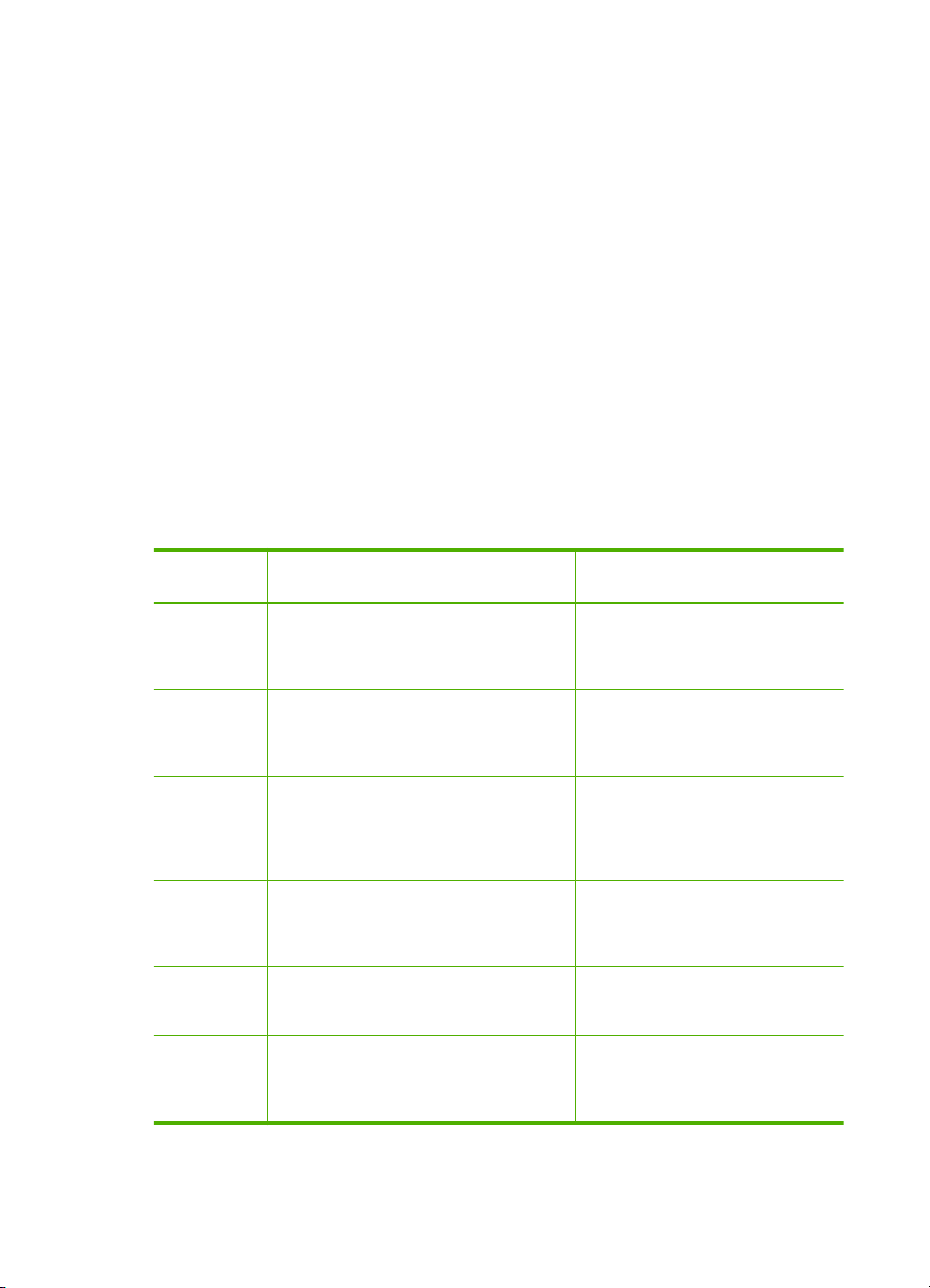
Hoofdstuk 2
Een spatie, pauze of symbool invoeren
• Druk op Space om een spatie in te voegen.
• Druk op Redial/Pause om een pauze in te voeren. Er verschijnt een streepje in het
nummer.
• Als u een symbool wilt invoeren, zoals @, drukt u herhaaldelijk op de knop
Symbols om door de lijst met beschikbare symbolen te bladeren: at (@), punt (.),
lage streep (_), streepje (-), en-teken (&), schuine streep (/), dubbele punt (:), puntkomma (;), komma (,), vraagteken (?), omgekeerde schuine streep (\), sterretje (*),
haakjes ( ), apostrofe ('), gelijkteken (=), plusteken (+), getal (#), uitroepteken (!),
procentteken (%), en aanhalingsteken (“).
Een letter, cijfer of symbool verwijderen
▲ Als u een fout maakt, drukt u op de knop naar links om de fout te wissen en het juiste
teken in te voeren.
Beschikbare symbolen voor het kiezen van faxnummers
Voor het invoeren van een symbool, zoals *, drukt u herhaaldelijk op Symbols om door
de lijst met symbolen te bladeren. In de volgende tabel ziet u welke symbolen u kunt
gebruiken in een fax- of telefoonnummer, faxkopschrift en snelkiesnummers.
Beschikbare
symbolen
* Hiermee wordt een sterretje weergegeven
- Tijdens het automatisch kiezen zal het
( ) Geeft een linker- en rechterhaakje weer
W Tijdens het automatisch kiezen zorgt de W
R Tijdens het automatisch kiezen werkt de R
+ Geeft een plusteken weer. Dit symbool is
Beschrijving Beschikbaar tijdens het invoeren
als dit nodig is voor het kiezen van een
nummer.
apparaat een pauze van drie seconden in
het nummer invoegen.
om bijvoorbeeld het netnummer te
scheiden van de rest van het nummer voor
een betere leesbaarheid. Deze symbolen
zijn niet van invloed op het kiezen.
ervoor dat de HP-fax wacht op een
kiestoon voordat het kiezen wordt
voortgezet.
op dezelfde manier als een Flash-knop op
de telefoon.
niet van invloed op het kiezen.
Faxkopschriftnaam,
snelkiesnamen, snelkiesnummers,
fax- of telefoonnummers en
handsfree kiesnummers
Faxkopschriftnaam,
faxkopschriftnummer,
snelkiesnamen, snelkiesnummers
en fax- of telefoonnummers
Faxkopschriftnaam,
faxkopschriftnummer,
snelkiesnamen, snelkiesnummers
en fax- of telefoonnummers
Snelkiesnummers en fax- of
telefoonnummers
Snelkiesnummers en fax- of
telefoonnummers
Faxkopschriftnaam,
faxkopschriftnummer,
snelkiesnamen, snelkiesnummers
en fax- of telefoonnummers
18 De HP-fax gebruiken
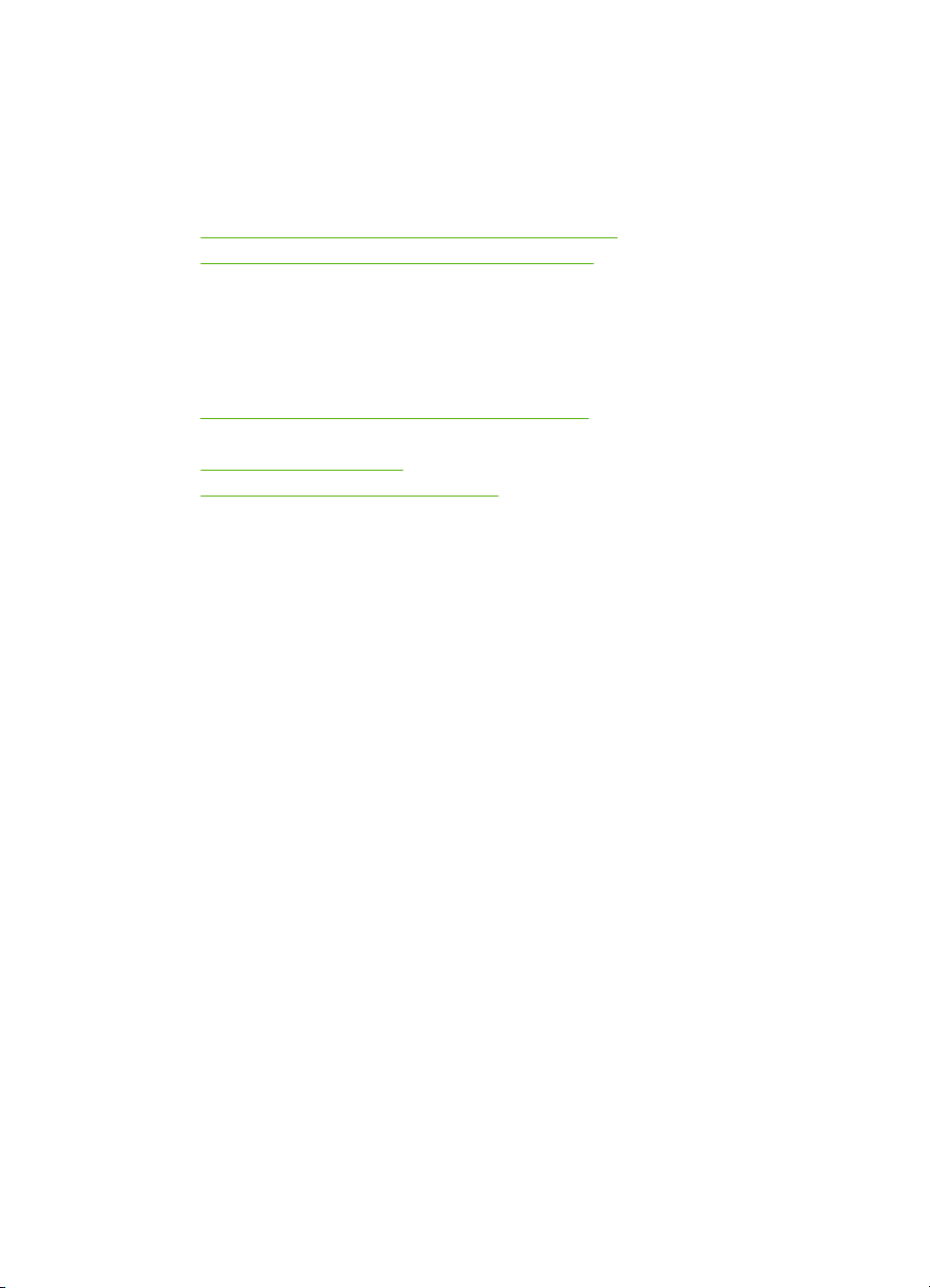
Snelkiescodes installeren
U kunt veelgebruikte faxnummers installeren als snelkiescodes. U kunt die nummers dan
snel kiezen met behulp van het bedieningspaneel. De eerste twintig gegevens voor elk
van deze bestemmingen zijn gekoppeld aan de tien multifunctionele snelkeuzeknoppen
op het bedieningspaneel.
•
Faxnummers instellen als snelkiescodes of -groepen
Een lijst van snelkiescodes afdrukken en bekijken
•
Faxnummers instellen als snelkiescodes of -groepen
U kunt faxnummers of groepen faxnummers opslaan als snelkiescodes. Snelkiescodes
tussen 1 en 20 horen bij de tien overeenkomstige snelkeuzeknoppen op het
bedieningspaneel.
Zie
Een lijst van snelkiescodes afdrukken en bekijken voor informatie over het afdrukken
van een lijst met geïnstalleerde snelkiescodes.
•
Snelkiescodes installeren
Een groep snelkiesnummers instellen
•
Snelkiescodes installeren
Bedieningspaneel: Druk op Setup en selecteer vervolgens de optie Installatie
Snelkiezen.
◦ Een code toevoegen of wijzigen: Selecteer Individuele snelkiescode of
Groepssnelkiescode en ga met de pijlknoppen naar een ongebruikte codenummer,
of typ een nummer in op het toetsenblok. Typ het nieuwe faxnummer in en druk op
OK. Vergeet niet om eventuele pauzes en andere noodzakelijke nummers in te
voeren, zoals het kengetal, een toegangscode voor nummers buiten een PBXsysteem (meestal een 9 of 0) of een kengetal voor internationaal bellen. Typ de naam
in en druk op OK.
◦ Een of alle nummers verwijderen: Selecteer Snelkiezen verwijderen, druk op de
pijltoetsen om het snelkiesnummer te markeren dat u wilt verwijderen, en druk
vervolgens op OK.
Een groep snelkiesnummers instellen
Als u regelmatig informatie stuurt naar dezelfde groep faxnummers kunt u dit
gemakkelijker maken door een snelkiescode voor een groep te installeren. De
snelkiescode voor een groep kan gekoppeld worden aan een snelkeuzeknop op het
bedieningspaneel.
Snelkiescodes installeren 19
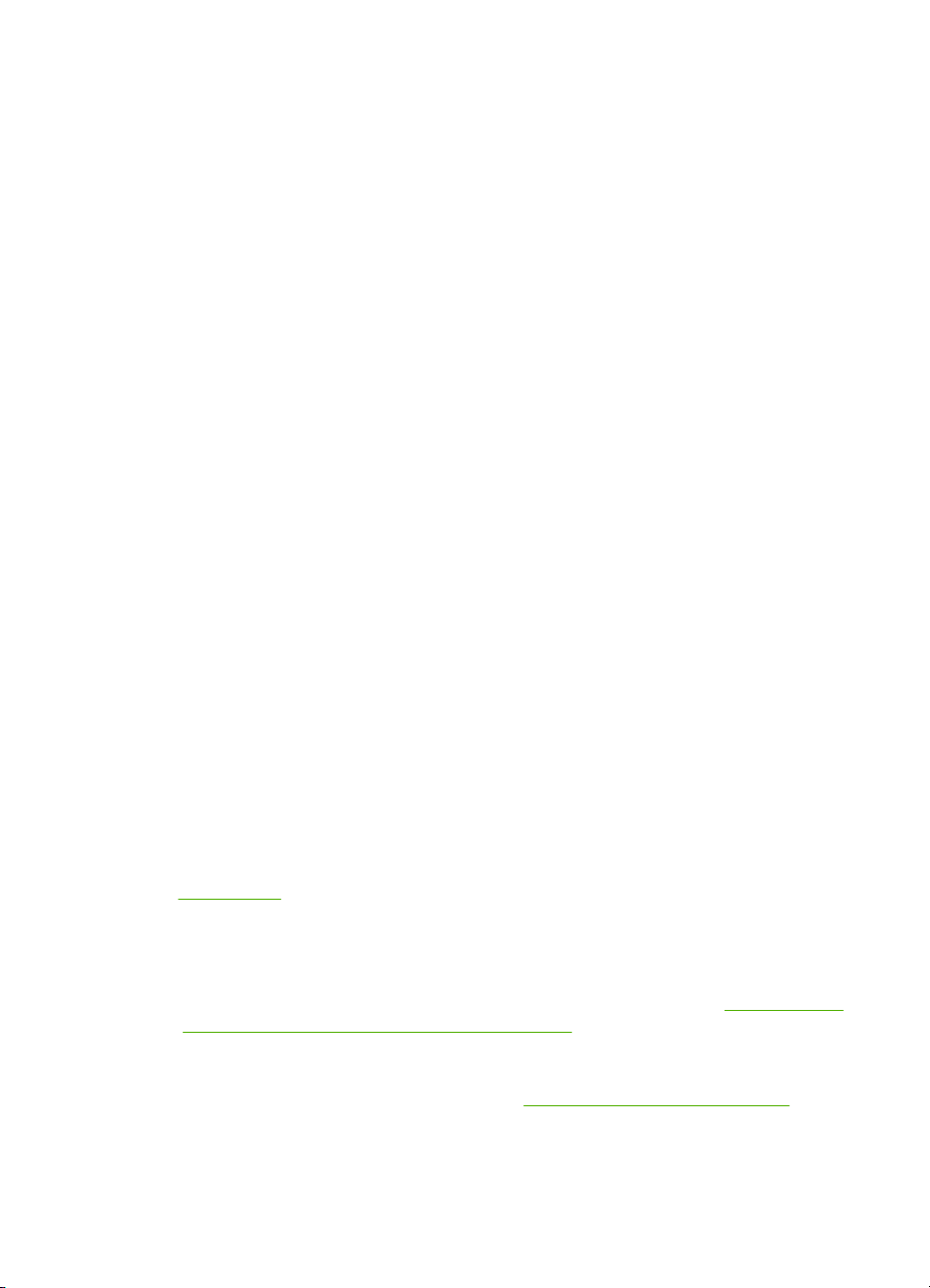
Hoofdstuk 2
Een groeplid moet een lid zijn van de snelkeuzelijst voor u het lid kan toevoegen aan een
snelkeuzegroep. U kunt tot 48 faxnummers aan elke groep toevoegen (met tot 50 tekens
voor elk faxnummer).
Bedieningspaneel: druk op Setup en selecteer vervolgens de optie
Snelkiesinstellingen.
◦ U kunt als volgt een groep toevoegen: Selecteer Groepssnelkiezen, selecteer een
snelkiesingang die nog niet is toegewezen en druk vervolgens op OK. Gebruik de
pijltjestoetsen om een snelkiesingang te markeren en druk dan op OK om deze te
selecteren. Herhaal deze stap om bijkomende snelkiesingangen aan deze groep toe
te voegen. Gebruik het toetsenbord om een naam van de snelkiesgroep in te voeren
en druk vervolgens op OK. Volg de eventuele aanwijzingen op het scherm.
◦ U kunt als volgt ingangen aan een groep toevoegen: Selecteer Groepssnelkiezen,
selecteer de groepsnelkiesingang die u wilt wijzigen en druk vervolgens op OK.
Gebruik de pijltjestoetsen om een snelkiesingang te markeren en druk dan op OK om
deze te selecteren. Herhaal deze stap om bijkomende snelkiesingangen aan deze
groep toe te voegen. Volg de eventuele aanwijzingen op het scherm.
◦ Een groep verwijderen: Selecteer Snelkiezen verwijderen, druk op de pijltoetsen
om het snelkiesnummer te markeren dat u wilt verwijderen, en druk vervolgens op
OK.
Een lijst van snelkiescodes afdrukken en bekijken
U kunt een lijst met alle geïnstalleerde snelkiescodes afdrukken of bekijken. Elke code
in de lijst bevat de volgende informatie:
• Het snelkiesnummer (de eerste tien codes zijn gekoppeld aan de tien
overeenstemmende snelkeuzeknoppen op het bedieningspaneel)
• De naam die gekoppeld is aan het faxnummer of de groep faxnummers
• Voor de lijst met faxsnelkiescodes: het faxnummer (of alle faxnummers voor een
groep)
Afdrukmateriaal selecteren
De HP-fax is ontwikkeld voor het correct verwerken van de meeste kantoormedia. Het is
aangewezen enkele afdrukmediatypes te testen alvorens er grote hoeveelheden van aan
te kopen. Gebruik HP-media voor de beste afdrukkwaliteit. Bezoek de website van HP
op
www.hp.com voor meer informatie over HP-media.
Tips voor het selecteren van afdrukmateriaal
Voor de beste resultaten moet u zich aan de volgende richtlijnen houden.
• Gebruik altijd media die geschikt zijn voor de HP-faxspecificaties. Zie
de specificaties van ondersteund afdrukmateriaal voor meer informatie.
• Plaats slechts één papiersoort tegelijkertijd in een lade.
• Plaats papier met de afdrukzijde naar beneden en tegen de rechter- en achterkant
van de lade. Ga voor meer informatie naar
20 De HP-fax gebruiken
Informatie over
Papier van volledig formaat laden.

• Plaats niet te veel papier in de lade. Ga voor meer informatie naar Informatie over de
specificaties van ondersteund afdrukmateriaal.
• Om vastgelopen papier, een slechte afdrukkwaliteit en andere printerproblemen te
voorkomen, kunt u het volgende afdrukmateriaal het beste vermijden:
◦ Formulieren die uit meerdere delen bestaan
◦ Afdrukmateriaal dat is beschadigd, gekruld of verkreukeld
◦ Afdrukmateriaal met inkepingen of perforaties
◦ Afdrukmateriaal met een zware textuur of reliëf of afdrukmateriaal dat inkt niet
goed absorbeert
◦ Afdrukmateriaal dat te dun is of gemakkelijk kan worden uitgerekt
Afdrukmateriaal voor foto's
• Gebruik de Beste afdrukmodus om afbeeldingen/foto's te kopiëren. In deze modus
duurt het kopiëren langer.
• Verwijder elk vel na het kopiëren en leg het ergens te drogen. Als u deze op elkaar
laat liggen kan de inkt gaan vegen.
Transparanten
• Plaats transparanten met de ruwe kant naar beneden en de plakstrip wijzend naar
de achterzijde van het apparaat.
• Gebruik de Normale afdrukmodus om transparanten te kopiëren. Deze modus geeft
een langere droogtijd en zorgt ervoor dat de inkt volledig opdroogt voor de volgende
pagina in de uitvoerlade wordt afgeleverd.
• Verwijder elk vel na het kopiëren en leg het ergens te drogen. Als u deze op elkaar
laat liggen kan de inkt gaan vegen.
Informatie over de specificaties van ondersteund afdrukmateriaal
Met de volgende tabellen kunt u bepalen welke media goed zijn voor uw HP-fax en welke
functies bij uw papier zullen functioneren.
•
Informatie over ondersteunde formaten
Ondersteunde mediatypes en gewicht begrijpen
•
Informatie over ondersteunde formaten
Type Formaat
Papier Letter: 216 x 279 mm
A4: 210 x 297 mm
Legal: 216 x 356 mm
B5–JIS: 182 x 257 mm
Transparanten Letter: 216 x 279 mm
A4: 210 x 297 mm
HP Premium Fotopapier Letter: 216 x 280 mm
A4: 210 x 297 mm
Afdrukmateriaal selecteren 21
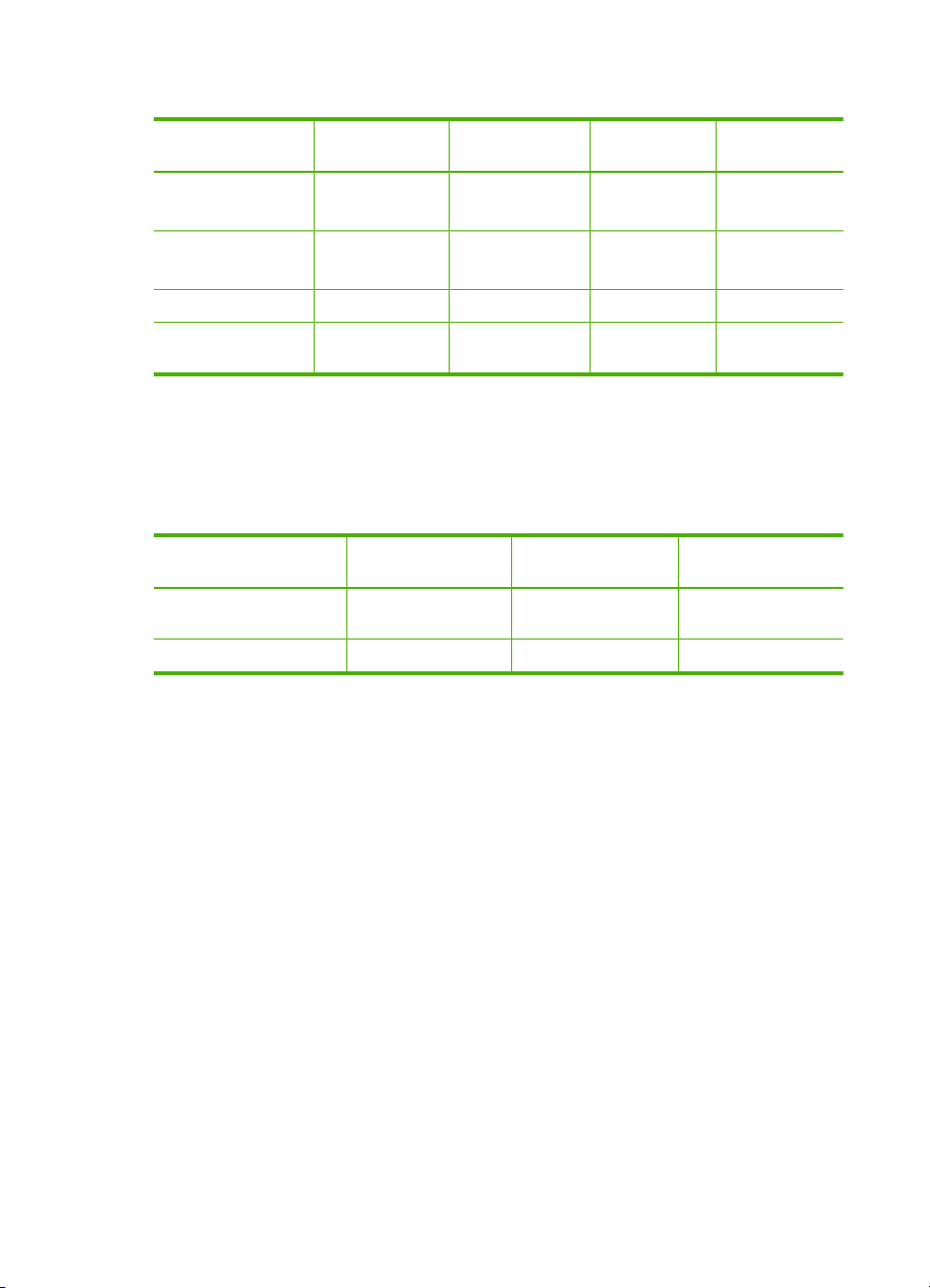
Hoofdstuk 2
Ondersteunde mediatypes en gewicht begrijpen
Type Papiergewicht Invoerlade* Uitvoerlade** Documentinvo
Standaardpapier 60 tot 90 g/m²
Legal-papier 75 tot 90 g/m²
Transparanten N.v.t. 25 maximaal 10 n.v.t.
Fotopapier van
8,5 x 11 inch
* Maximale capaciteit. De stapel in de invoerlade mag maximum 10 mm hoog zijn.
** De capaciteit van de uitvoerlade is afhankelijk van de papiersoort en de gebruikte
hoeveelheid inkt. Wij adviseren u de uitvoerlade regelmatig leeg te maken.
Minimummarges instellen
Bovenkant
U.S. (Letter, Legal,
Executive)
ISO (A4, A5) en JIS (B5) 1,8 mm 12,7 mm 3,2 mm
erlade
(16 tot 24 lb.)
(20 tot 24 lb.)
N.v.t. 40 20 n.v.t.
(voorrand)
1,5 mm 12,7 mm 6,4 mm
maximaal 100
(16 lb papier)
maximaal 100
(16 lb papier)
Onder (uitvoer) Linker- en
maximaal 20
(16 lb papier)
maximaal 20
(16 lb papier)
maximaal 20
maximaal 15
rechtermarge
22 De HP-fax gebruiken
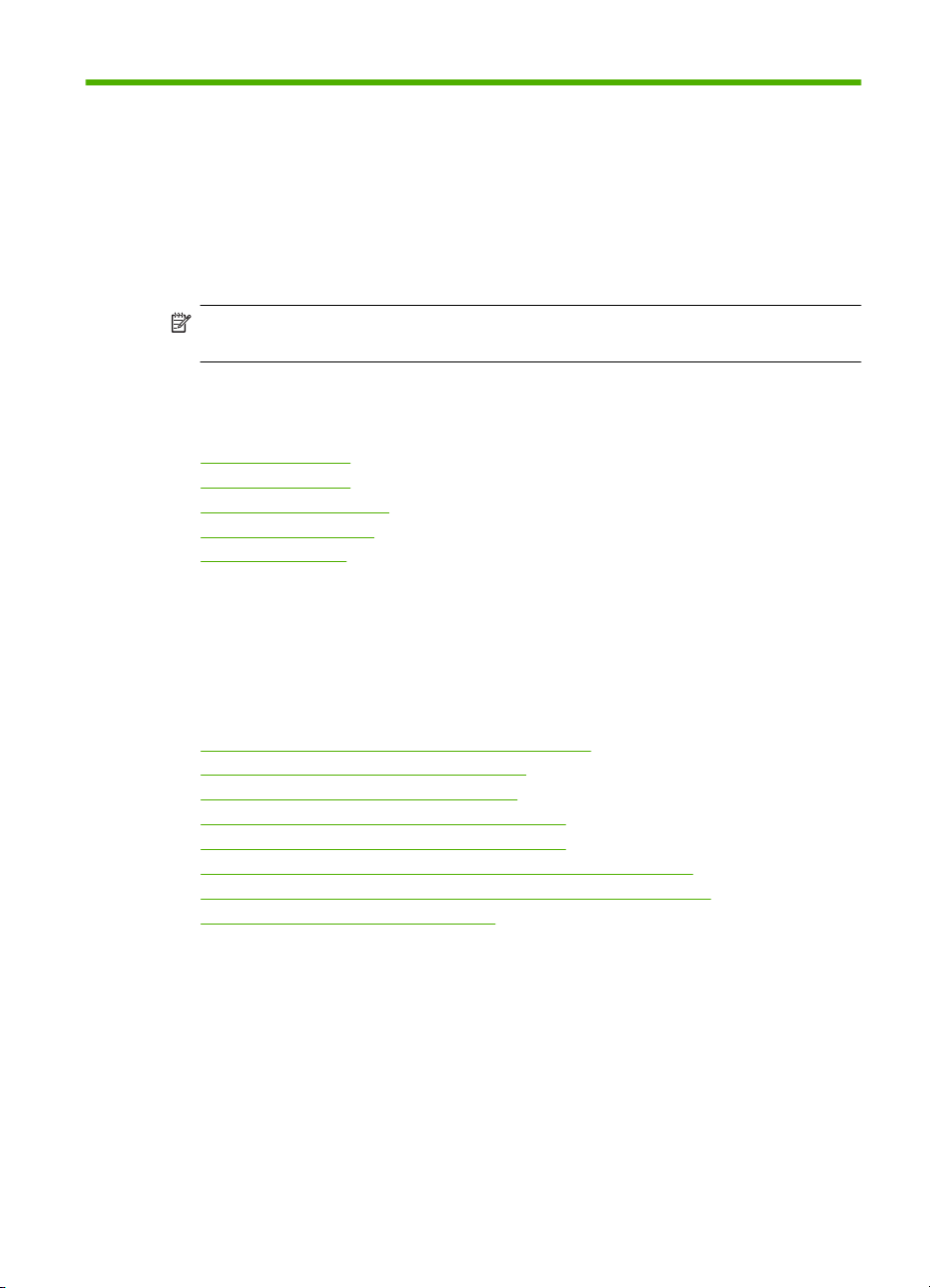
3Fax
U kunt de HP-fax gebruiken voor het verzenden en ontvangen van faxen, inclusief
kleurenfaxen. U kunt het verzenden van faxen op een later tijdstip plannen en
snelkiesnummers instellen om snel en gemakkelijk faxen te verzenden naar
veelgebruikte nummers. Op het bedieningspaneel kunt u ook een aantal faxopties
instellen, zoals de resolutie en het contrast tussen licht en donker op de faxen die u
verzendt.
Opmerking Voordat u gaat faxen, moet u controleren of u de HP-fax goed hebt
ingesteld.
U kunt controleren of de fax correct is ingesteld door de faxinstallatietest vanaf het
bedieningspaneel uit te voeren. Om de faxtest uit te voeren, drukt u op Setup en
selecteert u Extra en Faxtest uitvoeren. Vervolgens drukt u op OK.
•
Een fax verzenden
Een fax ontvangen
•
Faxinstellingen wijzigen
•
Faxen via het Internet
•
Een fax annuleren
•
Een fax verzenden
U kunt op verschillende manieren een faxbericht verzenden. Via het bedieningspaneel
kunt u een zwart-wit- of kleurenfaxbericht verzenden. U kunt ook handmatig een
faxbericht verzenden vanaf een externe telefoon. U kunt op deze wijze eerst met de
geadresseerde spreken voordat u het faxbericht verzendt.
•
Een fax handmatig verzenden vanaf een telefoon
Een fax verzenden met handsfree kiezen
•
Een fax verzenden vanuit het geheugen
•
Een later verzendtijdstip voor een fax instellen
•
Een fax verzenden naar meerdere ontvangers
•
Een kleurenorigineel of een fax met afbeelding/foto verzenden
•
De faxresolutie en de instellingen voor lichter/donkerder wijzigen
•
Fax verzenden in foutcorrectiemodus
•
Een fax handmatig verzenden vanaf een telefoon
Als u een fax handmatig verzendt, kunt u de ontvanger bellen voordat u de fax verzendt.
Dit komt van pas als u de ontvanger wilt melden dat u hem of haar een fax wilt toesturen
voordat u deze daadwerkelijk gaat verzenden. Als u een fax handmatig verzendt, kunt u
de kiestonen, telefonische aanwijzingen en andere geluiden horen via de handset van
de telefoon. Op deze manier kunt u eenvoudig een telefoonkaart gebruiken voor het
verzenden van een fax.
Afhankelijk van de wijze waarop de ontvanger het faxapparaat heeft ingesteld, kan de
ontvanger de telefoon opnemen of kan het faxapparaat de oproep beantwoorden. Als
een persoon de telefoon beantwoordt, kunt u met de ontvanger spreken voordat u de fax
Een fax verzenden 23
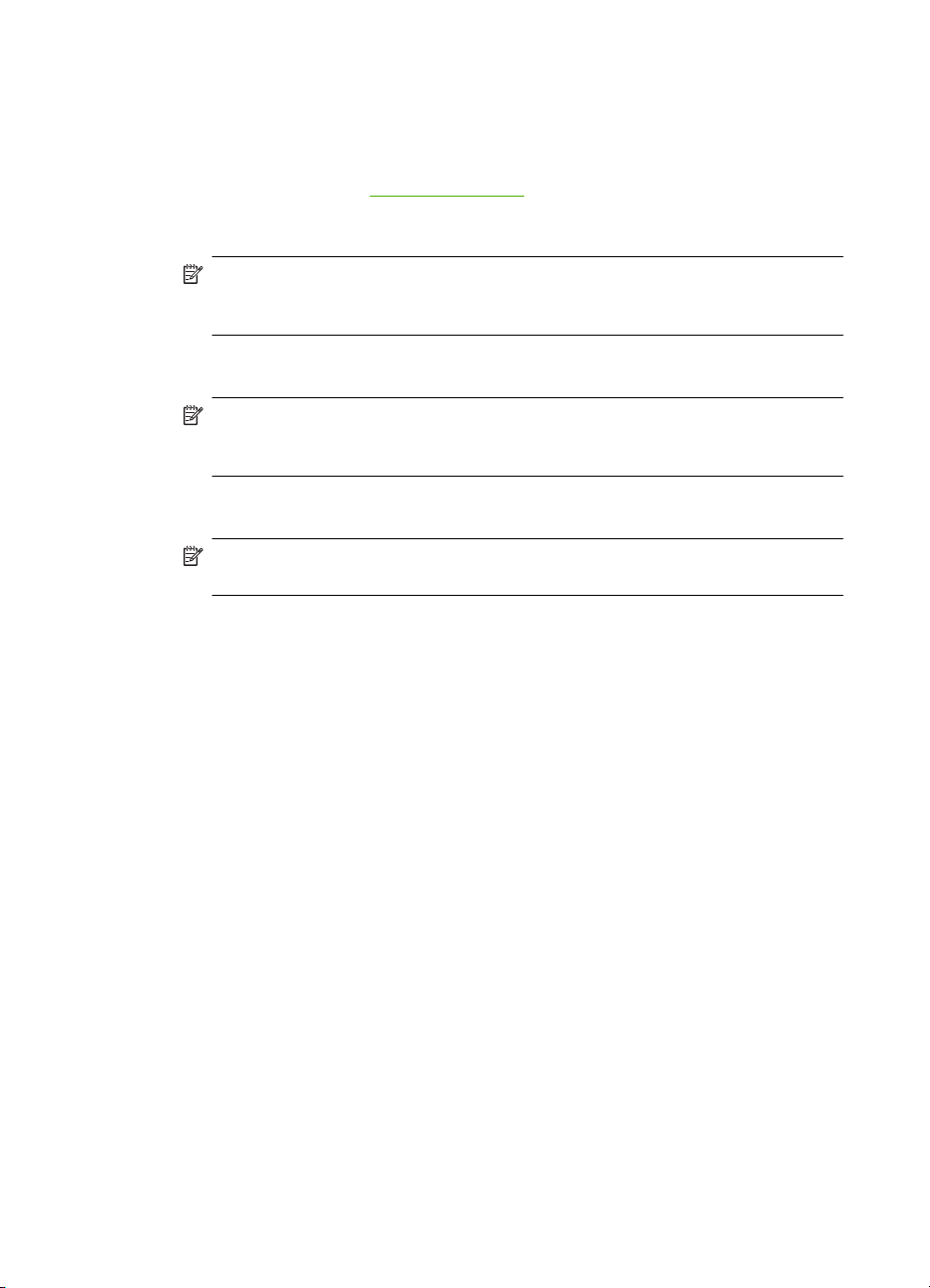
Hoofdstuk 3
verzendt. Als een faxapparaat de oproep beantwoordt, kunt u de fax direct naar het
apparaat verzenden wanneer u de faxtonen van het ontvangende apparaat hoort.
Handmatig een faxbericht starten vanaf een externe telefoon
1. Laad de originelen. Zie
Originelen plaatsen voor meer informatie.
2. Kies het nummer met behulp van het toetsenbord op de telefoon die op de HP-fax is
aangesloten.
Opmerking Vermijd het gebruik van het toetsenbord op het bedieningspaneel
van de HP-fax wanneer u handmatig een fax verzendt. U moet het toetsenbord
op de telefoon gebruiken om het nummer van de ontvanger te kiezen.
3. Als de ontvanger de telefoon opneemt, kunt u met de ontvanger spreken voordat u
de fax verzendt.
Opmerking Als een faxapparaat de oproep beantwoordt, hoort u de faxtonen
van het ontvangende apparaat. Ga verder met de volgende stap om de fax te
verzenden.
4. Druk op START FAX Black of op START FAX Color als u gereed bent om de fax te
verzenden.
Opmerking Als u hierom wordt gevraagd, selecteert u Fax verzenden en drukt
u vervolgens nogmaals op START FAX Black of START FAX Color.
Als u een gesprek voerde met de ontvanger voor het verzenden van de fax, zegt u
tegen de ontvanger dat Start moet worden ingedrukt op het ontvangende faxapparaat
wanneer de faxtonen hoorbaar worden.
Tijdens het verzenden van de fax is geen geluid hoorbaar over de telefoonlijn. Op dat
moment kunt u de telefoonverbinding verbreken. Als u verder wil gaat met uw
gesprek, blijft u aan de lijn totdat de fax is verzonden.
24 Fax
Handmatig een fax verzenden met een aangesloten hoorn
1. Plaats uw originelen met de bedrukte zijde omlaag en naar voren in het midden van
de documentinvoerlade.
2. Neem de hoorn van de HP-fax op en kies het faxnummer met behulp van het
toetsenblord op het bedieningspaneel.
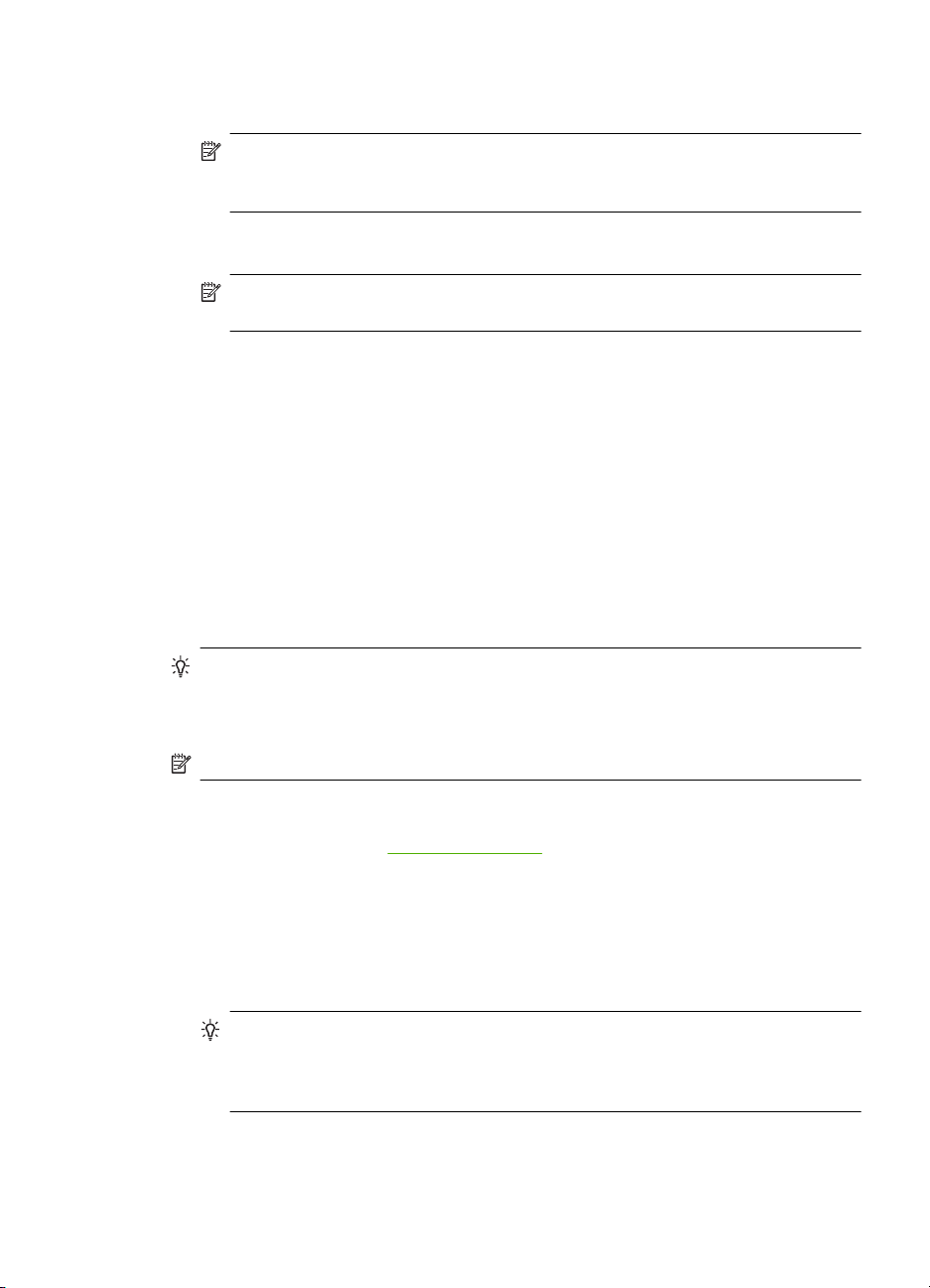
3. Als de ontvanger de telefoon opneemt, kunt u een gesprek voeren voordat u de fax
verzendt.
Opmerking Als een faxapparaat de oproep beantwoordt, hoort u de faxtonen
van het ontvangende apparaat. Ga verder met de volgende stap om de fax te
verzenden.
4. Druk op START FAX Black of op START FAX Color zodra u gereed bent om de fax
te verzenden.
Opmerking Als u hierom wordt gevraagd, selecteert u Fax verzenden en drukt
u vervolgens nogmaals op START FAX Black of START FAX Color.
Als u een gesprek voerde met de ontvanger voor het verzenden van de fax, zegt u
tegen de ontvanger dat Start moet worden ingedrukt op het ontvangende faxapparaat
wanneer de faxtonen hoorbaar worden.
Er is geen geluid hoorbaar over de telefoonlijn terwijl de fax wordt verzonden. Op dat
moment kunt u de telefoonverbinding verbreken. Als u verder wilt gaan met uw
gesprek, blijft u aan de lijn totdat de fax is verzonden.
Een fax verzenden met handsfree kiezen
Met behulp van kiezen via de monitor kunt u een nummer vanaf het bedieningspaneel
kiezen zoals u dat bij een reguliere telefoon zou doen. Als u een fax verzendt met behulp
van handsfree kiezen, kunt u de kiestonen, telefonische aanwijzingen en andere geluiden
horen via de luidsprekers van de HP-fax. Hierdoor kunt u reageren op aanwijzingen
tijdens het kiezen en de kiessnelheid zelf bepalen.
Tip Als u de pincode van de belkaart niet snel genoeg invoert, begint de HP-fax de
faxtonen misschien te vroeg te verzenden, waardoor uw pincode niet wordt herkend
door de belkaartservice. Als dat het geval is, kunt u een snelkiesnummer maken om
de pincode voor uw belkaart op te slaan.
Opmerking Zorg dat het volume is ingeschakeld; anders hoort u geen kiestoon.
Een fax verzenden met behulp van handsfree kiezen via het bedieningspaneel
1. Laad de originelen. Zie
2. Druk op START FAX Black of START FAX Color.
Als de HP-fax een origineel detecteert in de automatische documentinvoer, hoort u
een kiestoon.
3. Als u de kiestoon hoort, voert u het nummer in met behulp van het toetsenbord op
het bedieningspaneel.
4. Volg de eventuele aanwijzingen op het scherm.
Tip Als u een belkaart gebruikt om een fax te verzenden en u hebt uw pincode
als snelkiesnummer opgeslagen, drukt u op Speed Dial als u om een pincode
wordt gevraagd. U kunt ook op een one-touch snelkiesknop drukken om het
snelkiesnummer te kiezen waaronder u uw pincode hebt opgeslagen.
Uw fax wordt verzonden als het ontvangende faxapparaat reageert.
Originelen plaatsen voor meer informatie.
Een fax verzenden 25
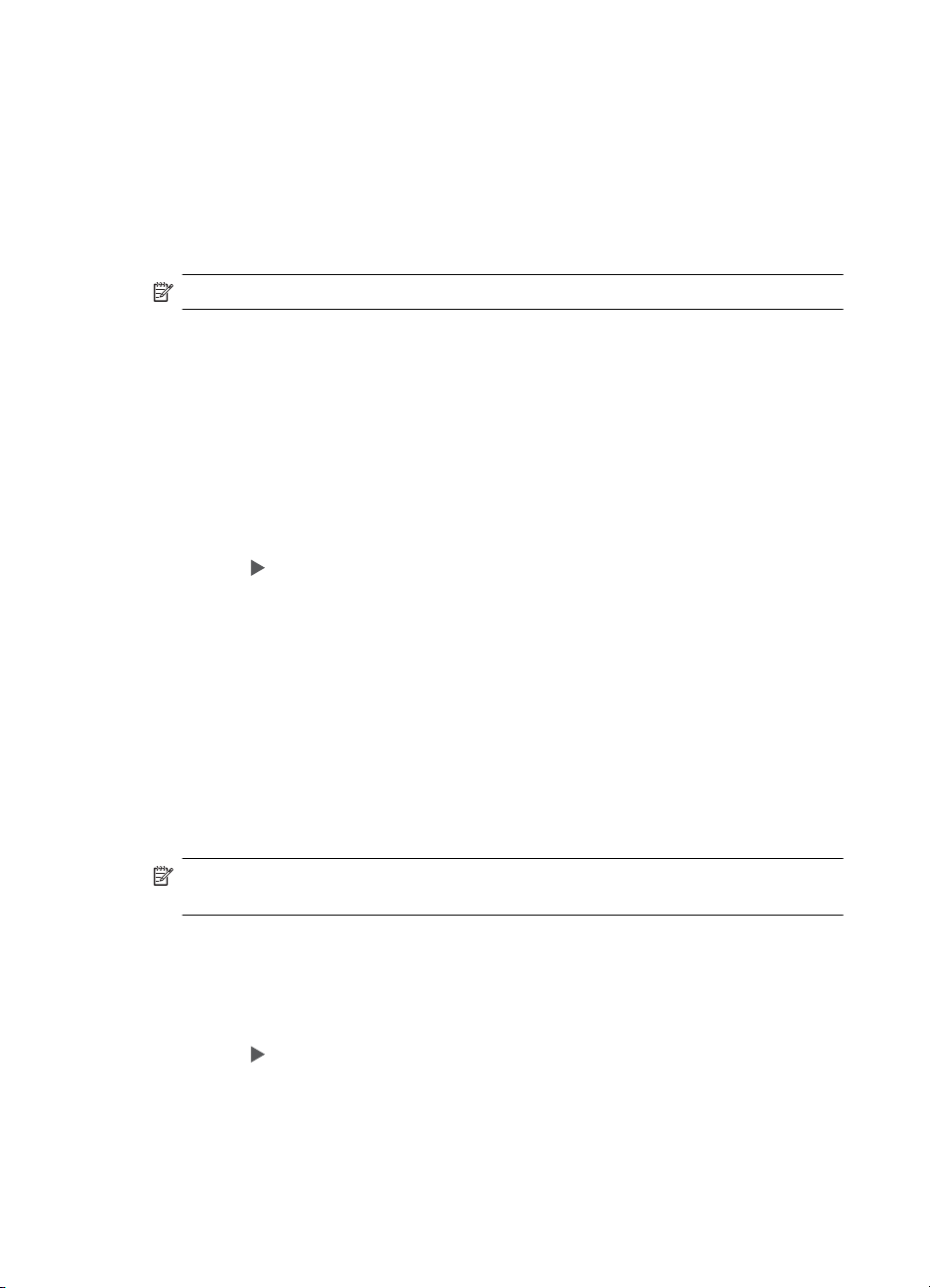
Hoofdstuk 3
Een fax verzenden vanuit het geheugen
U kunt een zwart-witfax naar het geheugen scannen en vervolgens de fax vanuit het
geheugen verzenden. Deze functie is handig wanneer het faxnummer dat u probeert te
bereiken bezet of tijdelijk niet beschikbaar is. De originelen worden door de HP-fax in het
geheugen gescand. Als er een verbinding met de ontvangende faxapparaat tot stand is
gebracht, worden de originelen verzonden. Als de pagina's door de HP-fax in het
geheugen zijn gescand, kunt u de originelen direct uit de lade van de documentlader
verwijderen.
Opmerking U kunt alleen een zwart-witfax vanuit het geheugen verzenden.
Een fax verzenden vanuit het geheugen
1. Plaats de originelen met de bedrukte zijde omlaag in de documentinvoerlade.
2. Druk in het gebied Fax op Fax Menu.
De vraag Nummer invoeren verschijnt.
3. Geef het faxnummer op met behulp van het toetsenbord, druk op Speed Dial of op
een one-touch snelkiesknop, of druk op Redial/Pause om het laatst gekozen nummer
te kiezen.
4. Druk in het gebied Fax meerdere malen op Fax Menu totdat Hoe faxen wordt
weergegeven.
5. Druk op
6. Druk op START FAX Black.
De HP-fax scant de originelen naar het geheugen en de fax wordt verzonden als het
ontvangende faxapparaat beschikbaar is.
totdat Scannen & faxen wordt weergegeven en druk op OK.
Een later verzendtijdstip voor een fax instellen
U kunt een zwart-witfax binnen de volgende 24 uren laten verzenden. Hierdoor kunt u
een zwart-witfax bijvoorbeeld later op de avond verzenden, wanneer het minder druk is
op de telefoonlijnen of wanneer lagere telefoontarieven gelden. De HP-fax verzendt het
faxbericht automatisch op het opgegeven tijdstip.
U kunt slechts de verzending van één fax plannen. U kunt echter wel faxen op de gewone
wijze blijven verzenden wanneer de verzending van een fax is gepland.
Opmerking U kunt uitsluitend zwart-witfaxen verzenden vanwege de beperkte
geheugenruimte.
De verzending van een fax plannen vanaf het bedieningspaneel
1. Plaats de originelen met de bedrukte zijde omlaag in de documentinvoerlade.
2. Druk in het gebied Fax meerdere malen op Fax Menu totdat Hoe faxen wordt
weergegeven.
3. Druk op
4. Typ de verzendtijd met het numerieke toetsenbord en druk op OK. Druk wanneer u
dit wordt gevraagd op 1 voor AM of op 2 voor PM.
26 Fax
totdat Fax later verzenden wordt weergegeven en druk op OK.
